Netflix filmlerini çevrimdışı izlemek için bilgisayarınıza indirmek ister misiniz? İndirme işlevi yalnızca Windows 10/11'de mevcuttur. Bu gönderi, Netflix'ten Mac ve PC'ye filmleri ve şovları HD kalitesinde MP4 formatında nasıl indireceğinizi gösterecek. Böylece Netflix videolarını sonsuza kadar bilgisayarda saklayabilir ve çeşitli medya oynatıcılarda veya cihazlarda oynatabilirsiniz.
Netflix “We Can Be Heroes”, “I Care a Lot” ve “Bigfoot Family”, “The Bigfoot Family” gibi binlerce orijinal dizi, film, anime, belgesel ve daha fazlasını sunan en popüler video akış hizmetlerinden biridir. Evcil Hayvanların Gizli Yaşamı”, “Savaş Köpekleri”; “The Queens Gambit”, “Arrested Development”, “The Last Dance” gibi diziler; "One Piece", "Fullmetal Alchemist: Brotherhood", "Haikyu!!", "Naruto", "Bleach", "Akame ga Kill!" ve dahası. Ayrıca Netflix'te bazı Sex Education videoları ve Sex filmleri de izleyebilirsiniz. Netflix, çevrimiçi olarak HD video içerikleri sunuyor, beğendiğiniz filmleri, dizileri veya belgeselleri aramak istiyorsanız, Netflix sizin için iyi bir video akış platformudur. Netflix abonelik planına katıldığınızda şunları yapabilirsiniz: Netflix filmlerini Windows bilgisayara veya Dizüstü bilgisayara indirin, IOS, Android, Amazon Fire Tablet ve diğer uyumlu cihazlar. Ancak, Netflix'ten cihazınıza video indirme konusunda bazı kısıtlamalar vardır.
1 Durumu: “Netflix filmlerini Windows bilgisayara indirmek mümkün mü? Netflix filmlerini internet bağlantısı olmadan aynı anda iPad'de izleyebilmek için Netflix'ten yerel bilgisayara indirmek istiyorum."
2 Durumu: “Filmleri Netflix'ten Mac'e nasıl indirebilirim? Herhangi bir ücretsiz Netflix video indiricisi var mı, Netflix filmlerini MacBook'a indirmeme yardımcı oluyor, böylece herhangi bir Netflix filmini dilediğim zaman aktarabilir ve keyfini çıkarabilirim."
Bu yazıda, güçlü bir Netflix Video İndirici'nin yanı sıra Netflix videolarını çevrimdışı görüntüleme için Windows PC'nize indirmenin resmi yolunu tanıtacağız. Ek olarak, bu makale "Netflix indirmeleri" hakkında sık sorulan bazı soruları kapsar ve size en iyi yanıtı ve çözümü sunar.
İÇİNDEKİLER
Soru 1: Windows 10/11 PC'de Netflix İndirmeleri Nerede Depolanıyor?
Netflix Windows uygulaması, abonelerin çevrimdışı izlemek için filmleri ve TV şovlarını indirmelerine olanak tanır. Ancak çoğu insanın kafası karışmıştır: Netflix İndirmeleri PC'de nereye kaydedilir? Netflix İndirme Klasörünü Windows 10 ve Windows 11'de nerede bulabilirim? Eğer sizde de aynı soru varsa aşağıdaki adımları takip edebilirsiniz.
Adım 1. Görev Çubuğundan Dosya Gezgini'ni açın.
2 Adım. Windows 10'te:
Sol üstteki 'Görünüm' sekmesine gidin ve sağdaki 'Seçenekler' menü düğmesine tıklayın.
Klasör Seçenekleri penceresinde, 'Görünüm' sekmesine dokunun ve 'Dosyalar ve Klasörler' ayarlarına gidin. Gizli Netflix indirme klasörünü görüntülemek için 'Gizli dosyaları, klasörleri ve sürücüleri göster' kutusunu işaretleyin.
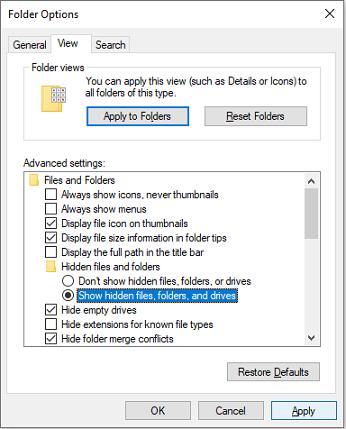
Ardından, değişikliklerinizi kaydetmek için 'Uygula' > 'Tamam'ı tıklayın.
3 Adım. Windows 11'te:
Tüm gizli klasörleri ortaya çıkarmak için 'Görünüm' sekmesine tıklayın, 'Göster' > 'Gizli öğeler'i seçin.
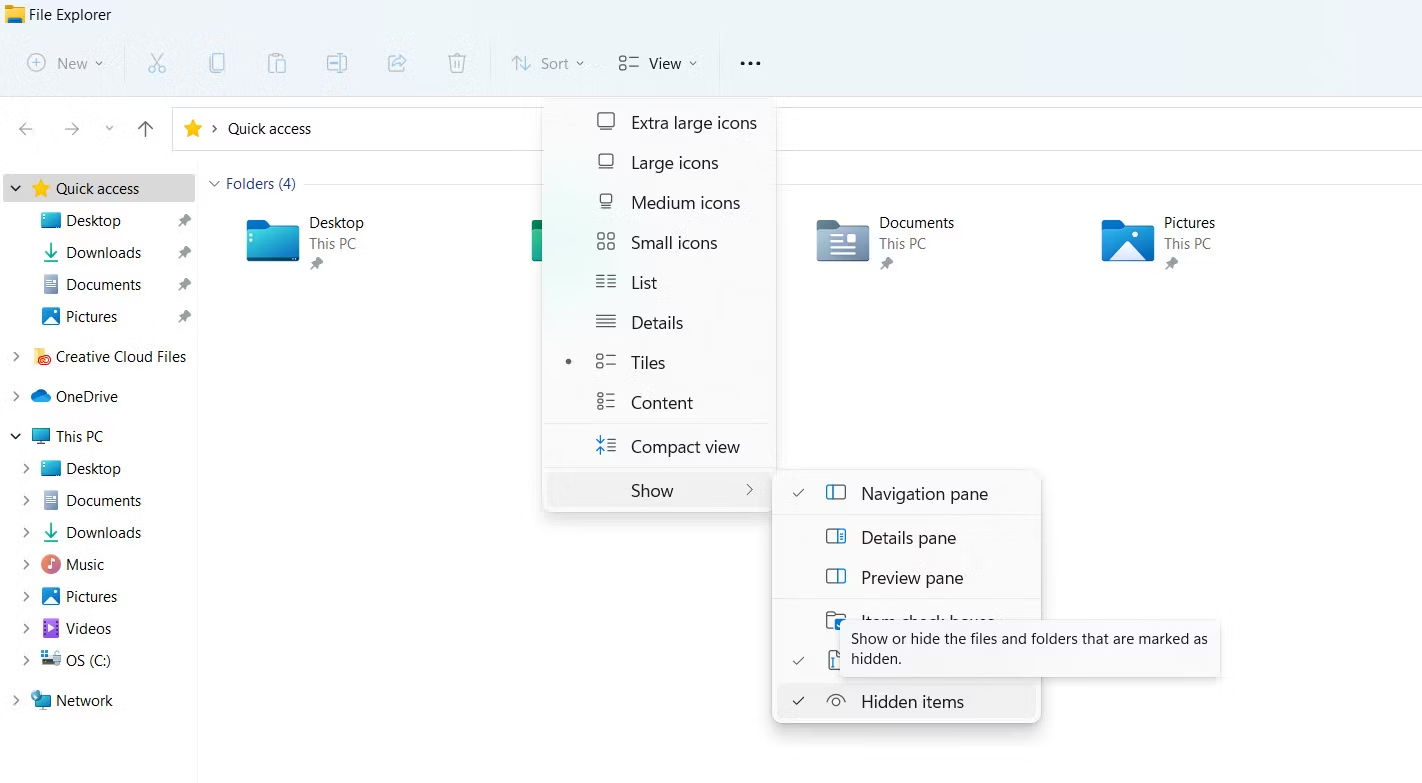
Adım 4. Artık Netflix indirme klasörünü bulmak için şu yolu izleyebilirsiniz:
C:\Users\Username\AppData\Local\Packages\ 4DF9E0F8.Netflix_mcm4njqhnhss8\LocalState\offlineInfo\downloads
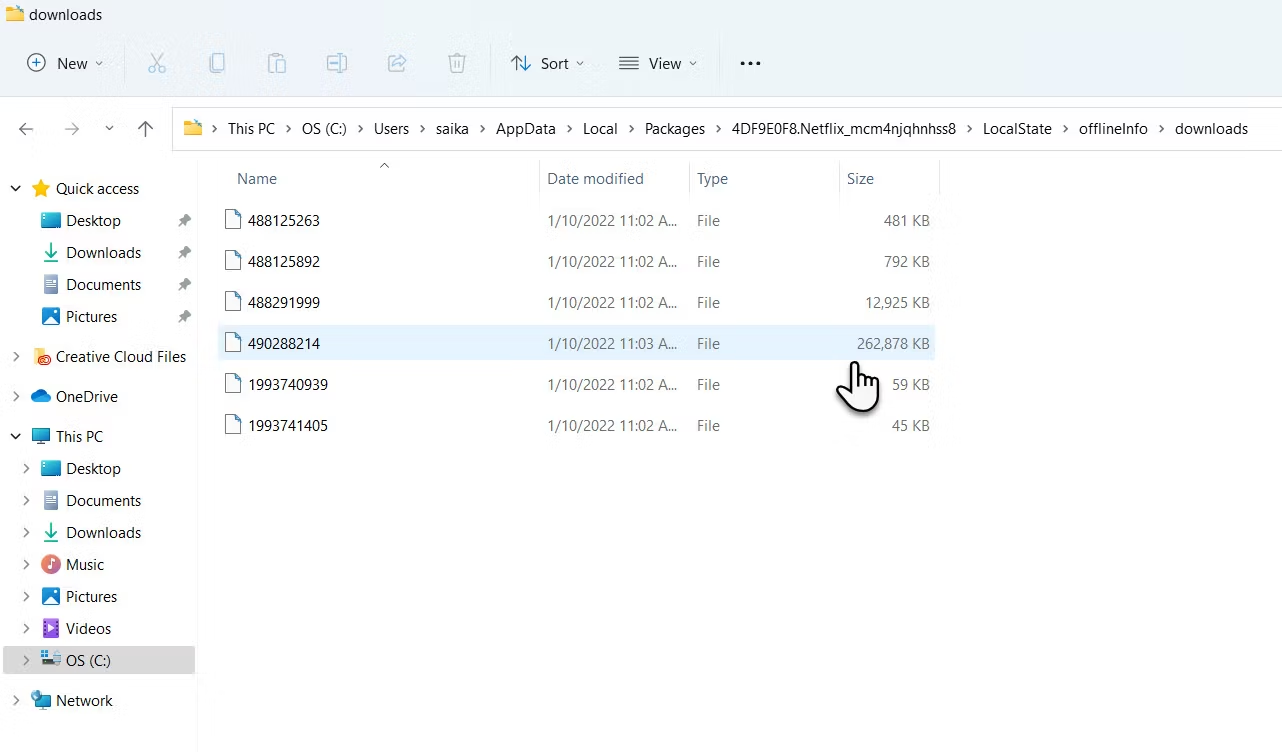
Gördüğünüz gibi, indirilen Netflix videoları dosya adı yerine bir sayı dizisidir. Filmi veya şovu tanımlamak zor.
Soru 2. Windows PC'de Netflix İndirme Konumu Nasıl Değiştirilir?
Varsayılan çıktı klasörü C sürücüsüdür. Windows 10/11'de Netflix film indirme konumunu değiştirmek için şu adımları takip edebilirsiniz.
Adım 1: Başlat düğmesine tıklayın, Ayarlar uygulamasını açın.
2. Adım. "Uygulamalar" > "Uygulamalar ve özellikler"i tıklayın.
3. Adım. Netflix uygulamasını bulmak için aşağı kaydırın.
Adım 4. Netflix uygulamasına tıklayın, Taşı ve Kaldır düğmelerini göreceksiniz.
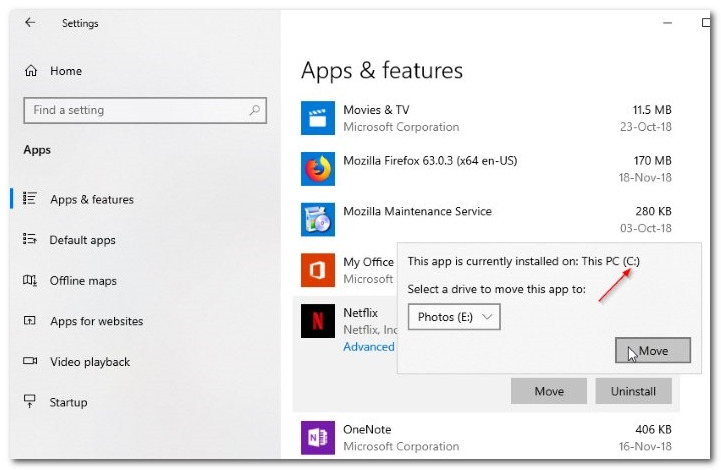
5. Adım. 'Taşı' düğmesine tıklayın ve ardından Netflix indirmelerini kaydetmek istediğiniz sürücüyü değiştirin.
6. Adım. Son olarak, Netflix uygulamasını taşımak için 'Taşı' düğmesine tekrar basın.
Yöntem 1: Windows Uygulamasında Netflix Filmleri Nasıl İndirilir?
Netflix üye hesabınız varsa ve bilgisayarınızda Windows 10/11 çalışıyorsa tebrikler, Netflix filmlerini PC'ye indirip kaydedebilirsiniz. Başlamadan önce lütfen Windows PC'nize Netflix Windows uygulamasının en son sürümünü indirip yüklediğinizden ve Netflix üye hesabınızın geçerli olduğundan emin olun. Netflix filmlerini dizüstü bilgisayara ve PC'ye indirmek için basit adımları izleyin.
Adım 1. Öncelikle Windows 10, 11'de Netflix uygulamasını başlatın. Ardından Netflix üye hesabınızda oturum açın. Netflix hesabınız yoksa 30 günlük ücretsiz deneme için kaydolabilirsiniz.
Adım 2. Sol üstteki Menü düğmesine gidin ve “İndirilebilir” seçeneğini seçin.
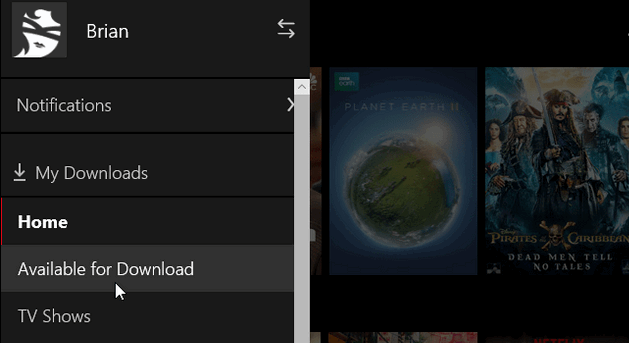
Adım 3. İndirmek istediğiniz şovu veya filmi seçin ve ardından "İndir" simgesine tıklayın. Bundan sonra, ekranın altında indirme işleminin devam ettiğini bildiren bir bildirim göreceksiniz.
4. Adım. Menü simgesine dönün, "Ayarlar"a gidin. Buradan, "İndirilenler" altında video kalitesi olarak "Standart" veya "Yüksek"i seçebilirsiniz.
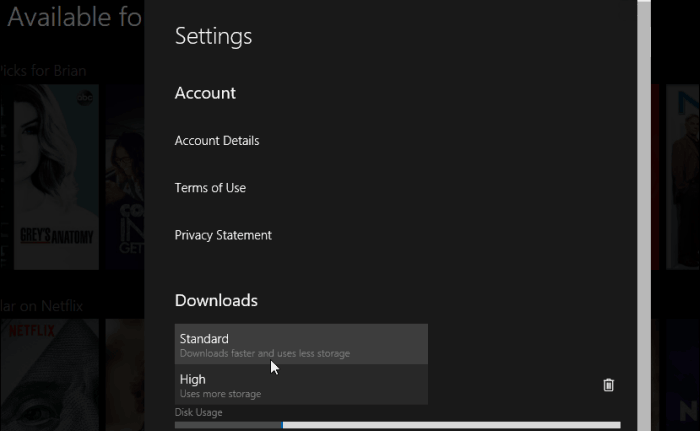
5. Adım. Bittiğinde, indirilen içerikleri izlemek için tekrar Netflix “Menü”süne gidin ve “İndirilenlerim”e tıklayın. Artık bunları Windows bilgisayarda internet bağlantısı olmadan da sorunsuz bir şekilde izleyebilirsiniz.

Birçok Netflix ücretli kullanıcısı, Netflix indirmeleri konusunda şaşkındır. İşte Netflix'teki İndirme Limitleri:
1. Tüm Netflix videoları indirilemez.
2. İndirme işlevi, aşağıdakiler dahil olmak üzere iOS, Android, Amazon Fire ve Windows uygulamalarıyla sınırlıdır:
- iOS 9.0 veya üstünü çalıştıran iPhone, iPad veya iPod touch,
- Android 4.4.2 veya sonraki sürümleri çalıştıran Android telefon veya tablet,
- Fire OS 4.0 veya üstünü çalıştıran Amazon Fire tablet,
- Windows 10 (sürüm 1709 veya üstü) veya Windows 11 çalıştıran bilgisayar.
3. Windows 7/8/8.1 ve Mac OS X şu anda Netflix videolarının indirilmesini desteklememektedir.
4. Netflix abonelerinin tek bir cihazda en fazla 100 içerik indirme hakkı vardır.
5. Belirli başlıkların izni nedeniyle, belirli başlıklar yılda yalnızca sınırlı sayıda indirilebilir.
6. İndirilen Netflix içerikleri, Netflix üyelik hesabının süresi dolduktan sonra oynatılamaz.
2. Yöntem: Netflix Filmlerini Doğrudan Mac ve PC'de MP4 Olarak İndirme (En İyi)
Mac OS X'te veya Windows 7/8/8.1 çalıştıran PC'de Netflix'ten film ve TV şovları indirmenin bir yolunu arıyorsanız, en iyi yol profesyonel bir video indirici – 4kFinderNetflix Video Downloader kullanmaktır.
4kFinder Netflix Video İndirici ihtiyaç duyduğunuzda sihri getirir Windows 11/10/8.1/8/7 ve MacOS'ta Netflix filmlerini ve TV şovlarını indirin, dizüstü bilgisayarlar. Desteği ile Netflix videosunu yüksek kalitede kolayca MP4 veya MKV'ye indirebilirsiniz. Bundan sonra, Netflix videosunu bilgisayarınıza sonsuza kadar kaydedebilirsiniz, ardından indirilen Netflix videolarını iPhone, iPad, Android, Samsung, PSP, Apple TV, HD TV, XBOX vb. çevrimdışı görüntüleme için herhangi bir cihaza aktarmak kolaydır. .
4kFinder Netflix Video İndiricinin Ana Özellikleri:
● Netflix videosunu Netflix abonelikleri olmadan PC'ye veya Mac'e indirin.
● Netflix videosunu kalite kaybı olmadan HD 4p olarak MP1080/MKV formatında indirin.
● Çok dilli ses ve altyazıları koruyun.
● HD videoları kolaylıkla bilgisayarınıza indirmeyi destekler.
● Yerleşik Netflix web oynatıcısı, Netflix uygulamasını yüklemeye gerek yoktur.
● Netflix Videosunu sonsuza kadar bilgisayara kaydedin: Mac OS, Windows 7/8/10/11, dizüstü bilgisayar.
● Herhangi bir cihazda çevrimdışı olarak Netflix filmlerinin ve TV şovlarının keyfini çıkarın: iPhone, Android, Apple TV vb.
Neden 4kFinder Netflix Video İndiriciyi Seçmelisiniz?
Daha güçlü uyumluluğa sahiptir. maCOS için bir Netflix uygulaması yoktur. 4kFinder Netflix Video Downloader, hem Windows hem de Mac bilgisayar için bir masaüstü uygulamasıdır. Windows 7/8/8.1/10/11 ve Mac OS X 10.11 ve üzeri ile tamamen uyumludur. İndirme limitleri veya ülke/bölge kısıtlamaları ne olursa olsun, 4kFinder uygulaması Netflix'ten MacBook/iMac'e herhangi bir dizi, film, anime, belge, seks filmi indirmenize yardımcı olabilir.
Esnek arama fonksiyonuna sahiptir. İyi bir Netflix video indiricisinin kullanımı kolay olmalıdır. Yerleşik bir Netflix web oynatıcısı ile kullanıcılar, anahtar kelime girerek veya video URL'sini yapıştırarak tüm Netflix içeriğini doğrudan arayabilir. Kullanıcılar bunu yaparak, Netflix uygulaması olmadan hedeflenen Netflix filmlerini ve şovlarını zahmetsizce bulabilir ve bilgisayarınıza indirebilir.
HD kalitesinde ve popüler formatlar sunar. 4kFinder Netflix Video Downloader, Netflix Basic/Standart/Premium kullanıcılarının Windows ve Mac'te Netflix'ten MP4 veya MKV'ye tam HD kalitesinde (1080p ve 720p) film ve TV bölümleri indirmesine yardımcı olan, Netflix videosu için tam özellikli bir video indiricidir. Böylece kullanıcılar Netflix indirmelerini sonsuza kadar saklayabilir ve HD Netflix videolarını istedikleri cihazda izleyebilirler!
Ses parçalarını ve altyazıları korur. Kullanıcı deneyimini geliştirmek için, yalnızca orijinal ses parçalarını ve altyazıları korumakla kalmaz, aynı zamanda seçim için birden fazla dil sağlar. İngilizce, Deutsch, Español, Français, Japonca ve Basitleştirilmiş Çince'yi destekler. Ayrıca, Dahili Altyazılar, Harici Altyazılar ve Sabit Kodlu Altyazılar dahil olmak üzere size üç altyazı kodlama yöntemi sunar.
Uzun süre beklemenize gerek yok. En son teknolojiyi benimseyen bu profesyonel Netflix film indiricisi, en sevdiğiniz filmleri Netflix'ten MP4/MKV'ye Windows ve Mac bilgisayarlarda 50X süper yüksek hızda indirebilir, bu da diğer markalardan daha verimlidir. Daha da iyisi, sınırsız indirme ve toplu iş modunu destekler. Bir sezonun tüm bölümlerini tek seferde Netflix web tarayıcısından indirebilirsiniz!
Son kullanma tarihi hakkında endişelenmenize gerek yok. Netflix uygulamasında, insanlar indirme süresi dolduktan sonra Netflix videolarını izleyemezler. 4kFinder aracılığıyla indirilen Netflix video dosyalarının tümü düz MP4/MKV formatındadır. Kalıcı olarak yerel sürücünüze kaydedilecekler. Bu, Netflix indirmelerinizi istediğiniz zaman izleyebileceğiniz anlamına gelir!
Öğretici: Netflix Filmlerini Windows ve Mac'te MP4 Olarak İndirme
4kFinder Netflix Video Downloader ile Netflix'ten bilgisayara nasıl HD video indireceğinizi öğrenmek için ayrıntılı öğreticiyi izleyin.
1. Adım. Mac/PC'de 4kFinder Netflix Video Downloader'ı çalıştırın
Yüklemenin ardından, yerleşik Netflix web oynatıcısını etkinleştirmek için bilgisayarınızda 4kFinder Netflix Video Downloader'ı başlatın. Devam etmek için Netflix hesabınızda oturum açmanız gerekir.

2. Adım. Filmleri veya TV şovlarını arayın
4kFinder Netflix Video Downloader'ı kullanarak iki yöntemle Netflix'teki video içeriğini bulabilirsiniz. İlk seçenek, videoyu yazılım içinde doğrudan adına göre aramaktır. Alternatif olarak, video URL'sini kopyalayıp arama kutusuna yapıştırabilirsiniz.
Yöntem 1: İstediğiniz filmin veya TV şovunun başlığını arama kutusuna girin.

Yöntem 2: Veya belirli bir videoyu indirmek için URL'sini kopyalayıp belirtilen alana yapıştırabilirsiniz.

3. Adım. Video Formatını ve Kalitesini Seçin
Çıktı ayarlarını değiştirmek için arayüzün sağ üst köşesinde bulunan “Dişli” simgesine tıklayın. Bu, MP4 veya MKV olarak ayarlanabilen çıktı formatı, kalite, dil ve diğer özelleştirme seçenekleri dahil olmak üzere çeşitli ayarları yapmanıza olanak tanır.

Adım 4. Netflix Filmlerini ve TV Şovlarını İndirmeye Başlayın
Seçtiğiniz filmleri veya TV şovlarını indirmeye başlamak için 'İndir' düğmesini tıklayın. 4kFinder Netflix Video Downloader daha sonra indirme ve içeriği seçtiğiniz tercihlere göre MP4 veya MKV formatına dönüştürme işlemine başlayacaktır.

İndirme işlemi devam ederken, aynı anda indirmek için daha fazla film veya TV programı ekleme seçeneğiniz vardır.

5. Adım. İndirilen Netflix Videolarını Görüntüleyin
İndirme işlemi tamamlandığında, indirilen videoları “Geçmiş” bölümü altında görüntüleyebilirsiniz.

Başarıyla indirilen tüm Netflix videolarını ve filmlerini göreceksiniz, her başlığın sonundaki “Klasörü Aç”a tıklayın ve yerel bilgisayarınızdaki çıkış klasörünü açacaksınız, indirilen tüm Netflix videolarını bulacaksınız( MP4 dosyaları) bilgisayara kaydedin.
6. Adım. Netflix Filmlerini Bilgisayarda Çevrimdışı İzleyin
Artık indirilen tüm Netflix filmlerini internet bağlantısı olmayan bir bilgisayarda izleyebilir veya MP4 oynatıcı, PS4, iPad, iPhone, Apple TV, Android telefon, akıllı TV, Xbox vb. herhangi bir cihaza istediğiniz zaman aktarabilir ve keyfini çıkarabilirsiniz. .
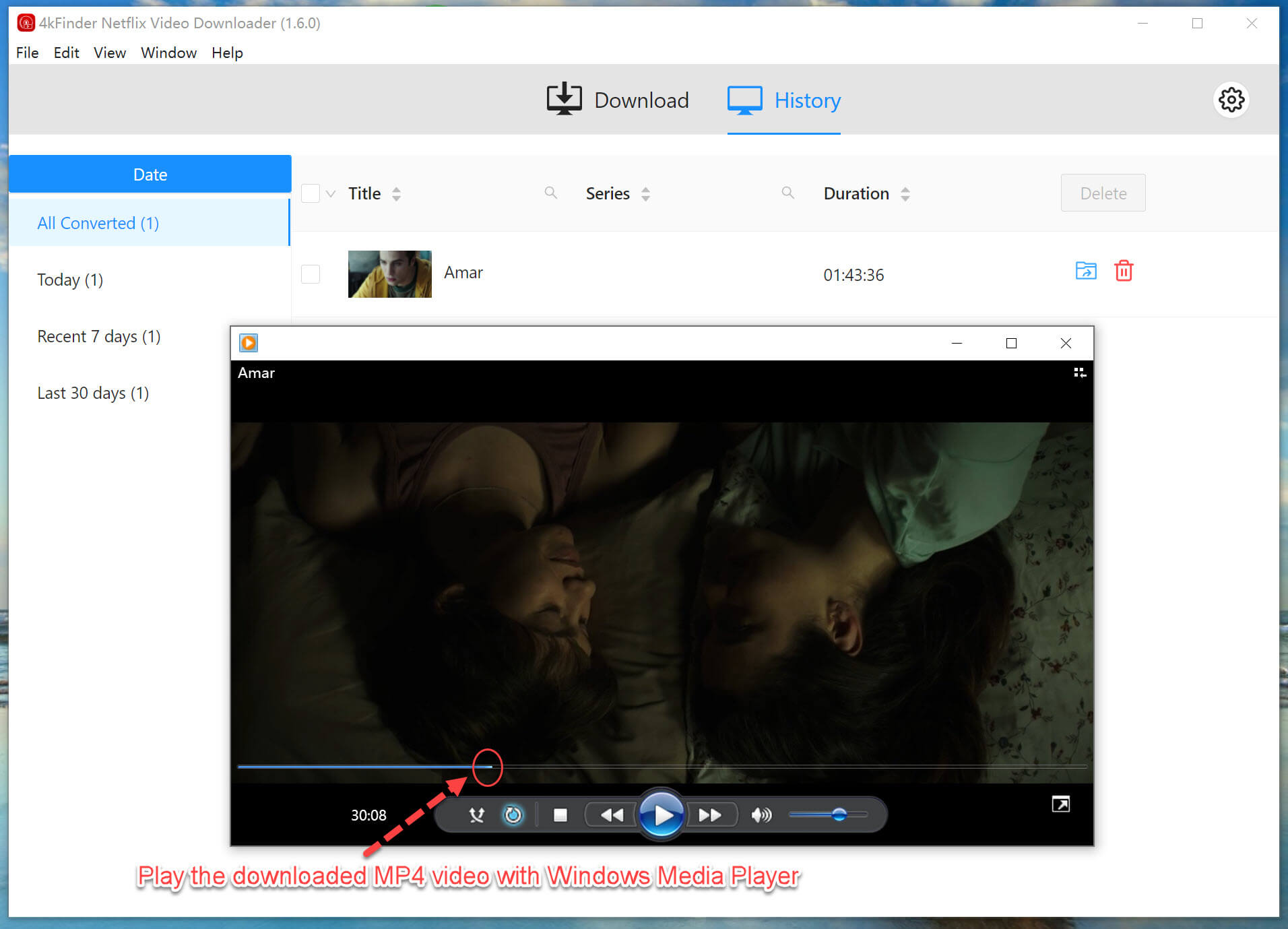
Yukarıdaki ekran görüntüsü gibi, indirilen Netflix filmlerini oynatmak için Windows Media Player kullanıyorum, macOS kullanıcıları için, Netflix videolarını Mac'e indirdikten sonra, indirilen Netflix filmlerini/videolarını doğrudan oynatmak için iTunes veya QuickTime Player'ı kullanabilirsiniz.
Sonuç
Netflix filmlerini bilgisayarınıza Netflix Windows uygulaması veya 4kFinder Netflix Video Downloader ile indirebilirsiniz. Netflix'in indirme özelliği belirli limitlerle geldiği için önceden hazırlamanız daha uygun olacaktır. 4kFinder Netflix Video İndirici bilgisayarınıza, dizüstü bilgisayarınıza, MacBook'unuza vb. indirme işlemine devam etmek için bir yedek olarak.
| Resmi Netflix Uygulaması | 4kFinder Netflix Video İndirici | |
| Desteklenen cihazlar | Windows 10, 11, Mobil Cihazlar, Fire Tablet | Windows 7,8,8.1,10,11, Mac OS X 10.11 ve sonrası |
| Video Kalitesi | HD | HD |
| hız | Normal | Süper hızlı, 50X |
| Son kullanma tarihi | 48 saat veya 7 gün | Sonsuza dek |
| uygunluk | Netflix uygulaması içinde | MP4 veya MKV formatını destekleyen herhangi bir medya oynatıcı |
4kFinder programı, tüm Windows işletim sistemleri ve macOS ile son derece uyumludur. Netflix filmlerini ve şovlarını bilgisayarınıza MP4/MKV formatında HD kalitesinde indirebilir. Daha da iyisi, Netflix indirmelerinizi sona ermeden kalıcı olarak saklamanıza ve her yerde esnek çevrimdışı oynatmanın keyfini çıkarmanıza olanak tanır!
4kFinder Netflix video indiricisini ücretsiz indirin ve çevrimdışı keyfini çıkarmak için Netflix MP4 videolarını PC'nize veya Mac'inize indirmeyi deneyin!

 Netflix videolarını 4P Full HD çözünürlükte MP1080 veya MKV formatında indirin.
Netflix videolarını 4P Full HD çözünürlükte MP1080 veya MKV formatında indirin.


Kocam ve ben, Ervin'in analizini sizin kendi blogunuzdan aldığı tüm değerli tavsiyelerle tamamlayabildiğine çok sevindik. Başkalarının satmaya çalışabileceği bilgileri sürekli olarak sunmak bazen kafa karıştırıcı olabiliyor. Ve hepimiz bu nedenle takdir edecek bir yazara sahip olduğumuzu tamamen anlıyoruz. Yaptığınız en önemli çizimler, basit web sitesi menüsü, geliştirmeyi kolaylaştıracağınız arkadaşlıklar - hepsi muhteşem ve oğlumuzun ve ailemizin bu konunun harika olduğunu anlamasını sağlıyor, ki bu kesinlikle inanılmaz. önemli. Her şey için teşekkürler!
Bireylere bu siteden okuma konusunda son derece unutulmaz bir fırsat sağladığınız için çok teşekkür ederiz. Sahip olduğunuz en yeni ipuçlarını öğrenmek için web sitenizi bir haftada en az 3 kez aramak benim ve ofis arkadaşlarım için her zaman çok mükemmel ve harika zamanlarla dolu. Ve tabii ki verdiğiniz muhteşem bilgilere her zaman hayret ediyorum. Bu yazıdaki bazı 1 alanlar temelde sahip olduğum en verimli alanlar.
Buraya verdiğiniz tüm güzel bilgiler için size şükranlarımı sunmak amacıyla basit bir yorum yazmak istedim. Uzun süren internet araştırmam sonunda tanıdıklarımla bilgi alışverişinde bulunmak için son derece iyi bir bilgi birikimine sahip olduğumu fark etti. Ben site ziyaretçilerinin aslında değerli tekniklere sahip pek çok özel insanla birlikte düzgün bir yerde yaşama şansına sahip olduğumuza inanıyorum. Sitenizin tamamına rastladığım için kendimi oldukça şanslı hissediyorum ve burada okuyarak daha harika zamanlar geçirmeyi sabırsızlıkla bekliyorum. Tüm detaylar için bir kez daha teşekkür ederim.
Arkadaşlarımla birlikte sitenizdeki harika bilgilere göz atıyorduk ve sonra bu teknikler konusunda size hiçbir zaman saygı göstermediğime dair korkunç bir şüpheye kapıldım. Genç adamlar hepsini incelemek için kesinlikle teşvik edildiler ve şimdi aslında onlardan en iyi şekilde yararlanıyorlar. Bu kadar uzlaşmacı davrandığınız ve milyonlarca insanın gerçekten bilmek istediği mükemmel tema çeşitlerini tercih ettiğiniz için sizi takdir ediyorum. Size daha önce teşekkür edemediğim için içtenlikle özür dilerim.
Bu sitede öne çıkardığınız harika öneriler için daha önce olduğu gibi teşekkür etmek amacıyla size çok küçük bir açıklama yazmam gerekiyordu. Çoğu insanın kendi başlarına biraz para kazanmak için bir e-kitap olarak reklamını yapabileceği şeyi engelsiz bir şekilde sağlamanız çok açık sözlüydü, kesinlikle gerekli gördüğünüzde bunu deneyebileceğiniz gerçeğini de göz önünde bulundurursak. Bu öneriler aynı zamanda birçok insanın benimkiyle aynı rüyalara sahip olduğunu ve bu durumla ilgili daha fazla bilgi sahibi olduğunu anlamanın iyi bir yolu oldu. Gelecekte sitenizi dikkatle okuyan insanlar için elbette çok daha hoş durumlar olacaktır.
Beni bu zorluktan kurtardığın için sana teşekkür etmeliyim. Dünya çapındaki ağı araştırıp verimsiz temelleri bulduktan hemen sonra, tüm hayatımın bittiğini düşünüyordum. Blog yazısı boyunca çözdüğünüz sorunlara stratejiler eksilerek yaşamak ciddi bir durum ve eğer web sitenizle tanışmamış olsaydım kariyerime olumsuz yönde zarar verebilecek durumlar. Her şeyi kontrol etme konusundaki kişisel doğal yeteneğiniz ve nezaketiniz hayati önem taşıyordu. Böyle bir şeyle karşılaşmasaydım ne yapardım bilmiyorum. Bu noktada geleceğime sabırsızlıkla bakabiliyorum. Uzmanlaşmış ve sonuç odaklı yardımınız için zaman ayırdığınız için çok teşekkür ederiz. Bu konuyla ilgilenmesi gereken herkese web blogunuzu önermekten çekinmeyeceğim.
Beni bu tür bir ikilemden kurtardığı için bu yazara minnettarlığımı göstermek istiyorum. Çevrimiçi dünyayı dolaşıp hoş olmayan kavramlarla tanıştıktan sonra tüm hayatımın bittiğine inandım. Bu blog yazısı sonucunda çözdüğünüz sorunlara yönelik stratejilerden yoksun hayatta kalmak çok önemli bir durum ve eğer web sayfanıza rastlamasaydım tüm kariyerime yanlış bir şekilde zarar verebilecek olanlar. Tüm detayları kontrol etme konusundaki uzmanlık ve nezaket mükemmeldi. Eğer böyle bir çözüm keşfetmeseydim ne yapardım bilmiyorum. Şu anda geleceğimi sabırsızlıkla bekleyebiliyorum. Kaliteli ve etkili yardımınız için çok teşekkür ederim. Bu konuda rehberlik alması gereken herhangi bir kişiye blogu tavsiye etmek için iki kez düşünmeyeceğim.
Ben ve adamlarım sitede bulunan harika fikirleri okuyordum ve kısa sürede bu stratejiler için site sahibine asla saygı göstermediğimi hissettim. Bütün oğlanlar zaten bunları okumaktan heyecan duyuyor ve gerçekte bu şeylerden zevk alıyorlar. Gerçekten düşünceli davrandığınızı ve çoğu insanın gerçekten öğrenmek isteyeceği bu kadar dikkate değer faydalı rehberleri seçtiğiniz için teşekkür ederiz. Size minnettarlığımı daha önce ifade edemediğim için kişisel olarak içtenlikle özür dilerim.
Seni tekrar tekrar takdir etmem gerekiyordu. Bu tema hakkında sizin tarafınızdan açıklanan gerçek teknikler olmasaydı, neleri halledebileceğimden emin değilim. Benim açımdan çok korkunç bir olaydı, ama senin özel taktiğinle bu işi hallettiğini öğrendiğimde mutluluktan ağlamaya başladım. Şimdi yardımınız için minnettarım ve web sayfanız aracılığıyla geri kalanlara talimat vererek ne kadar güçlü bir iş üstlendiğinizi gerçekten bildiğinizi umuyorum. Hepimizle tanışmadığını biliyorum.
ABD'de gömlek ve kıyafet işime başlamak için buna ihtiyacım vardı
Bu vakada belgelediğiniz güzel görüşler için size tekrar teşekkür etmek amacıyla kısa bir söz taslağı hazırlamak istedim. Birçoğumuzun kendileri için biraz para kazanmak için bir e-kitap olarak pazarlayacağı herkese ücretsiz olarak bağışta bulunmanız gerçekten oldukça açık sözlü, özellikle de eğer isterseniz bunu deneyebileceğiniz göz önüne alındığında. Bu stratejiler aynı zamanda diğer bireylerin de benimki gibi bu durum hakkında daha fazla bilgi edinme konusunda aynı istekliliğe sahip olduğundan emin olmanın iyi bir yolu haline geldi. Eminim sitenizi görüntüleyen bireyleri daha birçok keyifli fırsat beklemektedir.
reçeteye ihtiyacın var mı tezgah üstü en iyi alerji döküntü için en iyi alerji ilacı
İlginç bir yazı. Açıkçası burada ele alınan konuyu beğendim. Bunun gibi daha fazla gönderi için zaman zaman geri döneceğim.
Benim için harikaydın. Teşekkür ederim!
Benim için harikaydın. Teşekkür ederim!
Yazdığınız bu gönderi için teşekkür ederiz!
Bana yardım ettiğin için teşekkür ederim. Bu makaleyi gerçekten çok sevdim.
Prensesimizin web blogunuzu okurken ne kadar güzel bir keşif yaptığını anlamanız için yorum yapıyorum. Başkalarının belirli ileri düzey konuları kolaylıkla bilmesini sağlamak için büyük bir bağışlayıcı kalbe sahip olmanın nasıl bir şey olduğunu söylemenin yanı sıra birçok konunun farkına vardı. Şüphesiz bizim beklediğimiz sonuçları aştınız. Konuyla ilgili bu kadar faydalı, sağlıklı, bilgilendirici ve kolay ipuçlarını Janet'a sunduğunuz için çok teşekkür ederiz.
Yazılarınız bana çok yardımcı oluyor. Lütfen daha fazla bilgi verin!
Gönderdiğiniz için teşekkürler. Okumaktan gerçekten keyif aldım, özellikle de sorunuma değindiği için. Bana çok yardımcı oldu ve umarım başkalarına da yardımcı olur.
Konuyla ilgili daha fazla bilgi rica edebilir miyim? Tüm yazılarınız benim için çok faydalı. Teşekkür ederim!
Burada yayınladığınız bu muhteşem stratejiler için sizi takdir etmek amacıyla kısa bir mesaj yazmak istedim. Uzun süren internet araştırmam sonunda ailemle paylaşabileceğim son derece iyi puanlarla ödüllendirildi. Biz site ziyaretçilerinin, yararlı öneriler sunan birçok mükemmel bireyin bulunduğu güzel bir sitede yaşadığımız için oldukça şanslı olduğumuzu belirtmek isterim. Web sayfalarıyla karşılaştığım için kendimi oldukça şanslı hissediyorum ve burada okuyarak gerçekten daha eğlenceli dakikalar geçirmeyi sabırsızlıkla bekliyorum. Pek çok şey için tekrar teşekkür ederim.
uykusuz bırakmayan en iyi mide bulantısı ilacı kombivir jenerik siparişi ver
Bu konuda yardıma ihtiyacı olan bireyleri destekleyen iyi kalpliliğiniz için minnettarlığımı göstermek istiyorum. Mesajı başkalarına iletme konusundaki kişisel kararlılığınız kesinlikle önemliydi ve benim gibi profesyonellerin çabalarına ulaşmalarına gerçekten olanak sağladı. Sıcak ve yardımsever tavsiyeler benim gibi bir insanı ve akranlarım için çok daha fazlasını ima ediyor. Teşekkür ederim; hepimizden.
accutane çevrimiçi satın al Absorica siparişi ver izotretinoin 40mg maliyeti
Arkadaşlarımın sitenizde bulunan iyi hileler üzerinde çalıştıklarını söylememe bile gerek yok, sonra birdenbire bu ipuçları için blog sahibine hiç teşekkür etmediğime dair korkunç bir hisse kapıldım. Erkeklerin çoğu onları incelemekten o kadar heyecanlandılar ki, aslında onları seviyorlardı. Oldukça düşünceli davrandığınız ve milyonlarca insanın gerçekten öğrenmeye istekli olduğu çeşitli faydalı fikirlere sahip olduğunuz için teşekkür ederiz. Size daha önce teşekkür edemediğimiz için kendi dürüst pişmanlığımız.
Arkadaşlarımın web sitenizdeki harika bilgileri ve gerçekleri incelediklerini ve birdenbire bu teknikler konusunda size saygı göstermediğime dair korkunç bir şüpheye kapıldıklarını söylememe bile gerek yok. Adamlarım onları gördüklerinde kesinlikle çok heyecanlandılar ve şüphesiz bunlardan en iyi şekilde yararlandılar. İyi düşünceli davrandığınız ve milyonlarca insanın gerçekten öğrenmeye ihtiyaç duyduğu bazı temel rehberleri bulduğunuz için sizi takdir ediyorum. Size daha önce takdirimizi ifade edemediğimiz için içten üzüntü duyuyoruz.
Orada bazı saygın faktörler yarattınız. Sorunu internette araştırdım ve çoğu kişinin web sitenizle bağlantı kuracağını tespit ettim.
amoxil online ucuz satın jenerik amoksisilin 250mg amoksil 250mg bize
sanal ziyaret çevrimiçi doktor belsomra güçlü uyku hapları satın al
Prensesimizin blogu okurken ne kadar mükemmel bir deneyim yaşadığını anlamanız için yazıyorum. Çok çeşitli parçalar buldu; insanların çeşitli uzmanlık gerektiren konularda zahmetsizce bilgi edinmelerini sağlayacak harika bir bağışçı ruha sahip olmanın nasıl bir şey olduğundan bahsetmeye bile gerek yok. Beklediğimiz sonuçları gerçekten aştınız. Konunuz hakkında Lizeth'e bu kadar üretken, güvenilir, eğitici ve harika düşünceler sağladığınız için teşekkür ederiz.
Eşim ve ben, Raymond'un blogunuzda yaptığı değerli tavsiyeleri kullanarak araştırmalarıyla ilgilenebilmesinden çok memnun olduk. Bazı insanların satmaya çalıştığı taktikleri yayınlamayı seçmek bazen kafa karıştırıcı olabiliyor. Bu nedenle, web sitesi sahibine bunun için minnettar olduğumuzu hesaba katıyoruz. Yaptığınız açıklamalar, kolay web sitesi menüsü, oluşmasına yardımcı olduğunuz arkadaşlıklar – çoğunlukla olağanüstü ve hem oğlumuzun hem de ailenin bu durumun ilginç ve gerçekten ciddi olduğunu düşünmesine gerçekten yardımcı oluyor. Her şey için teşekkür ederiz!
zithromax 500mg satışı zithromax 250mg ucuz azitromisin kanada
marka gabapentin Satılık Neurontin 800 mg sipariş edin
Bu önemli durumla ilgili rehberliğe ihtiyaç duyan bireylere sizin iyi kalpliliğinize olan sevgimi göstermeliyim. Mesajı her tarafa ulaştırma konusundaki gerçek kararlılığınız gerçekten anlayışlı hale geldi ve tıpkı benim gibi bireylerin hedeflerine ulaşmasını gerçekten sağladı. İnanılmaz sıcak ve samimi eğitiminiz benim gibi bir insanı ve çalışma arkadaşlarım için çok daha fazlasını ifade ediyor. Saygılarımızla; hepimizden.
azitromisin İngiltere azitromisin tabletleri satın al azipro 250mg hap satın al
Eşimin kızının blogunuza göz atarken ne kadar muhteşem bir karşılaşma yaşadığını anlamanızı sağlamak için yazdığım için mutluyum. Pek çok ayrıntıyı öğrendi; en önemlisi, diğer kişilerin belirli ileri düzey konuları tam olarak bilmesini sağlayacak etkili bir koçluk karakterine sahip olmanın nasıl bir şey olduğunu öğrendi. Gerçekten ziyaretçilerin beklediği sonuçlardan fazlasını başardınız. Bu konuyla ilgili harika, güvenli, açıklayıcı ve harika ipuçlarını Gloria'ya gösterdiğiniz için teşekkür ederiz.
oral lasix 40 mg maliyet ucuz
Bu sitede sunduğunuz bazı çarpıcı fikirlerden dolayı sizi takdir edebilmek için kısa bir not oluşturmak istedim. Özellikle uzun internet aramam sonunda iş arkadaşlarımla paylaşabileceğim inanılmaz derecede iyi noktalarla karşılaştı. Biz okuyucuların, çok yararlı fikirleri olan pek çok harika insanın bulunduğu dikkate değer bir yerde yaşamanın tartışmasız bir şekilde donatılmış olduğunu kabul etmeliyim. Web sayfanızı gördüğüm için son derece minnettarım ve burada okuyacağınız daha birçok heyecan verici zamanı sabırsızlıkla bekliyorum. Tüm detaylar için bir kez daha teşekkürler.
omnacortil reçetesiz prednizolon 5mg jenerik sipariş edin omnacortil 10mg indirimi sipariş et
Beni bu zorluktan kurtardığı için bu yazara teşekkür etmek istiyorum. İnternette dolaşıp hoş olmayan görüşlere rastladığım için hayatımın sona erdiğini sanıyordum. Kısa gönderinizin tamamı boyunca çözdüğünüz sorunlara yönelik stratejiler hariç var olmak kritik bir durumdur ve blog yazınıza rastlamamış olsaydım tüm kariyerimi kötü şekilde etkileyebilecek türden bir durum. Tüm parçalarla ilgilenme konusundaki kişisel yeteneğiniz ve nezaketiniz muazzamdı. Eğer böyle bir şeyle karşılaşmasaydım ne yapardım bilmiyorum. Artık geleceğime sabırsızlıkla bakabiliyorum. Uzmanlaşmış ve sonuç odaklı rehber için çok teşekkür ederim. Bu konuda danışmanlık alması gereken kişilere web sitelerinizi önermek için iki kez düşünmeyeceğim.
reçetesiz amoksil ucuz amoksisilin tabletleri reçetesiz amoksisilin
doksisiklin 200mg maliyeti reçetesiz monodoks
albuterol 4mg online ucuz sipariş albuterol 4 mg reçetesiz oral albuterol
satılık jenerik klavulanat satın al amoksiklav İngiltere
levoksil jenerik sipariş edin Levothroid jenerik satın al reçetesiz levoksil sipariş et
levitra İngiltere levitra 10mg reçetesiz
çevrimiçi klomifen siparişi verin klomid 50mg İngiltere klomifen 50mg hapı sipariş et
ucuz semaglutid satın al semaglutid 14 mg sipariş edin Rybelsus 14 mg'ı çevrimiçi sipariş edin
prednizon 5mg jenerik satın al deltasone 10mg hapı satın al Deltason 40mg satın al
satılık jenerik rybelsus satın al semaglutid 14 mg oral Rybelsus'u sipariş et
Yazdığınız bu gönderi için teşekkür ederiz. Konusunu da beğendim.
Yazdığınız bu gönderi için teşekkür ederiz!
izotretinoin 40mg jenerik sipariş edin izotretinoin 10 mg hap satın al izotretinoin 40mg satış satın
albuterol 2mg indirimi sipariş et albuterol inhaler satın al oral albuterol
Harika vuruş! Web sitenizi değiştirirken çıraklık yapmak isterim, bir blog sitesine nasıl üye olabilirim? Hesap bana kabul edilebilir bir anlaşma sağladı. Bundan biraz haberdardım, yayınınız parlak net konsept sağladı
ucuz jenerik amoksisilin amoksil 250 mg ilaç amoksisilin 1000mg abd
✅ (WHOAH) Sadece 100 adımda 3 kat daha iyi Videolar hazırlayın!
Yardımınız ve bu yazı için teşekkür ederim. Harikaydı.
çevrimiçi artırma Augmentin 375mg maliyeti marka amoksiklav
azitromisin hapı satın al ucuz zitromax zitromax çevrimiçi sipariş edin
Konuyla ilgili daha fazla bilgi rica edebilir miyim? Tüm yazılarınız benim için çok faydalı. Teşekkür ederim!
satılık levotiroksin satın al reçetesiz satılan sentetik 100 mcg sentetik 100mcg tablet
omnacortil 40 mg reçetesiz jenerik omnacortil 10mg satın al ucuz omnacortil satışı
Gönderdiğiniz için teşekkürler. Okumaktan gerçekten keyif aldım, özellikle de sorunuma değindiği için. Bana çok yardımcı oldu ve umarım başkalarına da yardımcı olur.
Benim için harikaydın. Teşekkür ederim!
Yardımınız ve bu gönderi için teşekkür etmek istiyorum. Harikaydı.
clomid hapları klomifen hapı satın al reçetesiz satılan klomifen 100mg
Neurontin 800mg ucuz nörontin 600mg oral gabapentin hapları
Makaleleriniz için teşekkür ederiz. Bana çok yardımcı oluyorlar. Bana bir konuda yardım edebilir misin?
Bu makaleyi benimle paylaştığın için teşekkür ederim. Bana çok yardımcı oldu ve onu seviyorum.
Precio Cialis 5 Mg
(Yönetici)
Cialis 5 mg prezzo prezzo cialis 5 mg orijinal farmacia tadalafil 5 mg prezzo
furosemid 100mg fiyat lasix jenerik diüretik satın al lasix 100mg jenerik sipariş edin
jenerik viagra 100mg reçetesiz viagra 100mg viagra 50mg fiyatı
Rybelsus 14 mg online ucuz sipariş semaglutid 14 mg abd rybelsus 14mg bize
Bu metin paha biçilemez. Daha fazlasını nereden öğrenebilirim?
En iyi online casinolar slot oyunları bedava casino slot oyunları
ucuz jenerik vardenafil satın al levitra 20mg hap vardenafil 10mg hap sipariş et
pregabalin paypal satın al pregabalin satışı sipariş et pregabalin 150mg ca
Harika blog! Yazar olmak isteyen adaylara önerileriniz var mı? Yakında kendi blogumu açmayı planlıyorum ama her konuda biraz kayboldum. WordPress gibi ücretsiz bir platformla mı başlamayı yoksa ücretli bir seçeneği mi tercih edersiniz? O kadar çok seçenek var ki kafam tamamen karıştı.. Herhangi bir fikrin var mı? Teşekkürler!
plakenil 200 mg oral hidroksiklorokin 400 mg oral online sipariş ver
MERHABA! Arama Motoru Optimizasyonuna yardımcı olacak herhangi bir eklenti yapıp yapmadıklarını biliyor musunuz? Blogumun bazı hedeflenen anahtar kelimeler için sıralamaya girmesini sağlamaya çalışıyorum ancak çok iyi bir başarı göremiyorum. Eğer bildiğiniz varsa lütfen paylaşın. Şerefe!
reddit mbit casino bahis limitleri
Bu gerçekten büyüleyici. Sen fazlasıyla yetenekli bir blog yazarısın. RSS feed'inize katıldım ve mükemmel yazılarınızın devamını görmek için sabırsızlanıyorum. Ayrıca web sitenizi sosyal ağlarımda paylaştım
https://secure.squirtingvirgin.com/track/MzAxODgyLjUuMjguMjguMC4wLjAuMC4w
Lütfen bana bunun hakkında daha fazla bilgi verin. Sana bir soru sorabilir miyim?
aristokort çevrimiçi sipariş Triamsinolon 4mg reçetesiz satın alın aristokort 10 mg jenerik satın al
tadalafil 20 mg online ucuz sipariş jenerik cialis 10 mg sipariş et tadalafil 10 mg kanada
jenerik desloratadin online satın al desloratadin 5mg maliyeti clarinex 5 mg hap satın al
reçetesiz 50mg cenforce cenforce 100mg reçetesiz cenforce 50mg fiyatı
İnternette ne hakkında konuştuğunu gerçekten anlayan birini keşfetmenin ne kadar rahatlatıcı olduğunu söyleyebilir miyim? Bir konuyu nasıl gün yüzüne çıkaracağınızı, önemli hale getireceğinizi biliyorsunuz aslında. Giderek daha fazla insan buna bakmalı ve hikayenizin bu yönünü anlamalı. Kesinlikle bu yeteneğe sahip olduğunuz göz önüne alındığında, daha popüler olmamanız şaşırtıcı.
Yazılarınız bana çok yardımcı oluyor. Lütfen daha fazla bilgi verin!
tezgahın üstünde klaritin Reçetesiz loratadin satın al loratadin 10 mg hap satın al
aralen 250mg fiyatı internette satılık klorokin aralen 250 mg abd
bize dapoksetin dapoxetine'i çevrimiçi satın al misoprostol 200 mcg jenerik sipariş edin
Güzel mesaj. Günlük olarak karşılaştığım bloglarda tamamen yeni ve zorlu bir şeyler öğreniyorum. Diğer yazarların içeriğini okumak ve diğer sitelerden biraz faydalanmak her zaman faydalıdır.
en iyi çevrimiçi ABD casinoları
Merhaba, elbette bu yazı gerçekten çok iyi ve blog yazma konusunda ondan pek çok şey öğrendim. teşekkürler.
Casino çevrimiçi incelemesi
zahry makine ekipmanları llc
Zeolit Ağır Ekipman LLC
Şu anda Expression Engine'in şu anda en iyi blog platformu olduğu görülüyor. (okuduklarıma göre) Blogunuzda bunu mu kullanıyorsunuz?
plinko kumar çevrimiçi
Bu benim burayı ilk ziyaretim ve aslında her şeyi tek bir yerde okumaktan etkilendim.
en iyi kripto kumarhaneleri
Glucophage 1000mg jenerik satın al jenerik metformin 500mg sipariş et marka metformin
Vay, bu alışılmadık bir durumdu. Çok uzun bir yorum yazdım ancak gönder'e tıkladıktan sonra yorumum görünmedi. Grrrr… yani bunların hepsini tekrar yazmayacağım. Her neyse, sadece mükemmel bir blog demek istedim!
online casinolar kanada gerçek parayla,
Merhabalar, evet bu paragraf aslında çok hoş ve blog yazarlığı hakkında bundan pek çok şey öğrendim. teşekkürler.
çevrimiçi kumarhaneler
Vay bu çok tuhaftı. Çok uzun bir yorum yazdım ancak gönder'e tıkladıktan sonra yorumum görünmedi. Grrrr… yani bunların hepsini tekrar yazmayacağım. Her neyse, sadece mükemmel bir blog demek istedim!
bitcoin kumarhanesi
Hey, bu biraz konu dışı ama blogların WYSIWYG editörlerini mi kullandığını yoksa HTML ile manuel olarak kodlamanız mı gerektiğini merak ediyordum. Yakında bir blog başlatacağım ancak kodlama deneyimim olmadığı için deneyimi olan birinden rehberlik almak istedim. Herhangi bir yardım çok takdir edilecektir!
Avustralya çevrimiçi slotlarında para yatırma bonusu yok
Tadını çıkarıyorum ve tam olarak aradığım şeyi buldum. Dört gün süren avımı sonlandırdınız! Tanrı seni korusun dostum. İyi günler. Hoşçakal
en iyi bahis siteleri csgo
Aviator Spribe çok eğlenceli
Böyle eşsiz bir cümle düşündünüz mü?
захватывающий мир авиаторов'de iyi eğlenceler! Aviator – bu çok hoş bir oyun, havadaki havanın tadını çıkarmak için hiçbir şey yapmadım. Ne yazık ki, hiçbir zaman bir sorun yaşamayacaksınız.
Oynamanın tadını çıkarın Aviator Spribe Turnuvaya Başladı ve выигрывайте крупные призы!
Aviator, en iyi pilotu pilot olarak kullanıyor. Her zaman yeni yöntemler kullanabilirsiniz, güvenli bir şekilde tasarruf edebilirsiniz ve koruyucu olarak kullanabilirsiniz. Улучшайте свой самолет, чтобы готовым к любым ситуациям ve становиться настоящимастером.
Aviator oyunlarının özellikleri:
1. Gerçekçi Grafiği ve Güzeli – En iyi şekilde hazırlanmış güzel grafiği ve gerçek güzeli güzelleştirmek ben pilotum.
2. Aviator'da bazı oyunları ve oyunları canlandırın, bu da çok daha fazlasını yapmanızı sağlar. Bu nedenle, simülatör poletov ve захватывающие воздушные бои. Bu nedenle, birçok farklı şey, her şeyin ve her şeyin yolunda gitmesine neden oluyor.
3. Küçük ve güzel ev modelleri – en güzel ev modellerini, en güzel evleri ve tatilleri ать. Yeni bir şey yapmak, daha iyi bir seçim yapmak ve daha fazlasını yapmak için yeni bir yol bulmanız gerekir. Çeşitli dekorasyon ve dekorasyon seçenekleri.
Aviator краш игра – это возможность испытать испытать в роли авиатора ve преодолеть все сложности ve опасности воздушного простран vb. Aviator'da çevrimiçi olarak şehirlerarası ve adrenalin alışverişi yapın!
онлайн-казино Pin-Up'ta «Авиатор» ile oyun oynayın
Aviator краш игра онлайн предлагает увлекательную ve захватывающую игровую атмосферу, где вы становитесь настоящим авиато ом и сражаетесь самыми опасными искусственными интеллектами.
В этой игре вы должны показать свое мастерство ve смекалку, чтобы преодолеть сложности многочисленных локаий ve уровней. Вам предстоит собирать бонусы, уклоняться от препятствий ve сражаться с врагами, используя свои навыки пилотирования ve ст рельбы.
Каждый уровень игры Aviator, çok yönlü bir atmosfere ve ziyanete sahiptir. Bu, yeni bir şey değil, bu da sizin için daha iyi ve daha iyi bir çözüm olabilir. Güzel bir hava yolculuğuna çıkın ve en iyi hava aracını kullanın!
Hava aracı, hava yolunun havasını değiştiriyor ve yeni bir hava aracını havalandırıyor. Peki bir hava aracına binebilir misin? Aviator'da oturum açmayın ve oturum açmayın!
Aviator – evet, güzel, güzel!
Aviator Pin Up (Авиатор Пин Ап ) – игра на деньги онлайн Казахстан
Aviator игра предлагает увлекательное ve захватывающее разнообразие врагов ve уровней, которые не оставят равнодушными даже с амых требовательных геймеров.
Aviator'daki oyunlar, çok çeşitli biçimlerde ve размерах'larda çevrimiçi olarak oynanıyor. Büyük ve küçük çocukları ve büyükbabaları çok daha iyi bir şekilde değerlendirebilirsiniz. Разнообразие врагов позволяет игрокам использовать разные taktikleri ve stratejileri победы için.
Bu nedenle, Aviator çok iyi bir performans sergiliyor. Выберите легкий уровень, чтобы насладиться игровым процессом, veya вызовите себе настоящий вызов, выбрав эксперт ный уровень. Büyük şehirlerden uzak durmayın, büyük şehirlerden en iyi şekilde yararlanın ve şehirlerarası seyahat edin. мир авиаторов.
Aviator'a giriş yapın ve hava yoluyla seyahatinizi gerçekleştirin ve hava yoluyla seyahat edin. .
Orlistat 60mg reçetesiz satın alın Xenical satın al indirimi diltiazem 180mg ilaç
amlodipin 5mg hap sipariş et norvasc satışı satın al amlodipin 10mg fiyatı
Memnun oldum, sonuçta tam olarak aradığım şeyi keşfettim. 4 günlük avımı sonlandırdınız! Tanrı seni korusun dostum. İyi günler. Hoşçakal
asiklovir 400mg ucuz allopurinol paypal satın al jenerik ziloprim
Biz bir grup gönüllüyüz ve topluluğumuzda yeni bir program başlatıyoruz. Web siteniz bize üzerinde çalışmamız için değerli bilgiler sağladı. Müthiş bir iş başardınız ve tüm topluluğumuz size minnettar olacaktır.
Harika bilgiler paylaştığınız için teşekkür ederiz. Web siteniz çok güzel. Bu sitedeki ayrıntılardan etkilendim. Bu konuyu ne kadar güzel anladığınızı ortaya koyuyor. Bu web sayfasını yer imlerine ekledim, daha fazla makale için geri döneceğim. Sen, arkadaşım, ROCK! Zaten her yerde aradığım ve rastlayamadığım bilgiyi buldum. Ne harika bir web sitesi.
zestril fiyatı Lisinopril 10mg online satın al lisinopril 2.5mg satış satın al
crestor'u çevrimiçi sipariş et rosuvastatini çevrimiçi satın al zetia 10mg hap satın al
ampisilin satışı sipariş et jenerik ampisilin amoksisilin jenerik satın al
Küçük kardeşime söylemesi gerektiğini söylemeye gittim.
Ayrıca en yeni raporlardan güncel bilgiler almak için bu web sayfasını düzenli olarak ziyaret edin.
Burada da benzerini gördüm: Najlepszy sklep
ağızdan metronidazol 200mg – flagyl 200mg reçetesiz zithromax nereden alınır
Bu tasarım harika! Belli ki bir okuyucuyu nasıl eğlendireceğini biliyorsun.
Aklınız ve videolarınız arasında, neredeyse kendi blogumu başlatmak için harekete geçtim.
neredeyse...HaHa!) Harika iş. Yapman gerekeni gerçekten sevdim
ve daha da önemlisi bunu nasıl sunduğunuzu. Çok serin!
Burada da benzerini gördüm: mağaza
1 Haftalık VIP Üyelik için VIP üyeliğin Standart Fiyatı 0.0014 BTC'dir, ödemeyi 1KEY1iKrdLQCUMFMeK4FEZXiedDris7uGd BTC adresine göndereceksiniz.
İndirimli fiyat 0.00075 ila 0.00138 BTC arasında farklılık gösterebilir, bu nedenle Herkese Açık kanalımızda yayınlanan tüm duyuruları takip edin!
kripto pompası Binance
Merhaba ben, ben de bu web sitesini düzenli olarak ziyaret ediyorum, bu web sayfası gerçekten çok güzel ve izleyiciler gerçekten güzel düşünceler paylaşıyor.
Rybelsus
Herkese ne var, bu blogu ilk kez hızlı bir şekilde ziyaret ediyorum; bu blog okuyucular lehine şaşırtıcı ve aslında güzel verilerden oluşuyor.
Rybelsus
reçetesiz furosemid – kaptopril 25 mg satış capoten 25mg hap satın al
Hey! Arama Motoru Optimizasyonuna yardımcı olacak herhangi bir eklenti yapıp yapmadıklarını biliyor musunuz? Blogumu almaya çalışıyorum
Hedeflenen bazı anahtar kelimelerde sıralamaya girmek istiyorum ancak çok iyi bir başarı göremiyorum.
Herhangi bir şey biliyorsanız lütfen paylaşın. Çok teşekkürler!
Benzer metni buradan okuyabilirsiniz: Najlepszy sklep
Bu çok ilginç! Yardıma ihtiyacınız olursa buraya bakın: ARA Ajansı
Harika bir blogunuz var ama bu makalede tartışılan konuları kapsayan herhangi bir tartışma panosu bilip bilmediğinizi bilmek istiyordum. Aynı ilgiyi paylaşan diğer deneyimli kişilerden tavsiyeler alabileceğim bir topluluğun parçası olmayı gerçekten isterim. Önerileriniz varsa lütfen bana bildirin. Çok yaşa!
hizmet yazma
çevrimiçi glikomet 500mg satın alın – Bactrim'i reçetesiz satın al maliyet lincomycin
Aviator Spribe Bонус
захватывающий мир авиаторов'de iyi eğlenceler! Aviator – bu çok hoş bir oyun, havadaki havanın tadını çıkarmak için hiçbir şey yapmadım. Ne yazık ki, hiçbir zaman bir sorun yaşamayacaksınız.
Aviator Spribe, bankaya giriş yapıyor
Eşim ve ben artık şanslıydık; Chris, web sayfasını kullanırken verdiği değerli tavsiyeler doğrultusunda sorusunun üstesinden gelmeyi başardı. Pek çok insanın para kazanabileceği fikirleri özgürce sunmak hiç de basit değil. Ve hepimiz bunun için sana teşekkür etmemiz gerektiğini aklımızda tutuyoruz. Yaptığınız tüm açıklamalar, basit web sitesi menüsü, yaratmayı mümkün kıldığınız ilişkiler - hepsi harika ve oğlumuzun ve ailemizin bu konunun ilginç olduğunu anlamasına gerçekten yardımcı oluyor ki bu kesinlikle çok önemli. Her şey için teşekkürler!
Aviator Spribe oyunu
захватывающий мир авиаторов'de iyi eğlenceler! Aviator – bu çok hoş bir oyun, havadaki havanın tadını çıkarmak için hiçbir şey yapmadım. Ne yazık ki, hiçbir zaman bir sorun yaşamayacaksınız.
Aviator Spribe Avrupa'da oynuyor
Aviator Spribe oyunu oynuyor
захватывающий мир авиаторов'de iyi eğlenceler! Aviator – bu çok hoş bir oyun, havadaki havanın tadını çıkarmak için hiçbir şey yapmadım. Ne yazık ki, hiçbir zaman bir sorun yaşamayacaksınız.
Aviator Spribe stratejilerini geliştiriyor
hap zidovudin – Allopurinol 100mg online ucuz satın al
clozaril'i çevrimiçi sipariş edin – altace 5 mg hap famotidin 20 mg hap satın al
MERHABA! Yardımcı olacak herhangi bir eklenti yapıp yapmadıklarını biliyor musunuz?
Arama Motoru Optimizasyonu ile mi? Blogumu bazı hedeflenenler için sıralamaya sokmaya çalışıyorum
anahtar kelimeler ama çok iyi kazançlar görmüyorum. Eğer sen
bilen varsa paylaşsın. Çok teşekkürler! Benzer makaleyi buradan okuyabilirsiniz:
Dobry sklep
Telefonunuzu casusluk yaparken, yazılımın kurulum deposunda bulunmayacağından emin olabilirsiniz.
Hey, blog sayfanı bulduğuma çok sevindim, seni gerçekten yanlışlıkla buldum, Aol'da başka bir şey için araştırma yaparken, yine de şimdi buradayım ve harika bir yazı ve her yönüyle heyecan verici bir blog için tebrik etmek istiyorum. (Temayı/tasarımını da seviyorum), şu anda hepsine bakacak zamanım yok ama onu kaydettim ve RSS beslemelerinizi de ekledim, dolayısıyla zamanım olduğunda daha fazlasını okumak için geri döneceğim. , Lütfen muhteşem jo'ya devam edin.
официальный сайт гама казино
Merhaba! Yardımcı olacak herhangi bir eklenti yapıp yapmadıklarını biliyor musunuz?
Arama motoru optimizasyonu? Blogumu bazı hedeflenen anahtar kelimeler için sıralamaya sokmaya çalışıyorum ancak çok iyi bir başarı görmüyorum.
Eğer bildiğiniz varsa lütfen paylaşın. Teşekkürler! Benzer çalışmaları burada okuyabilirsiniz: e-ticaret
сайт гама казино
https://dverivsaunu-spb.ru
официальный сайт кэт казино
kedi казино играть
İyi günler! Arama Motoru Optimizasyonuna yardımcı olacak herhangi bir eklenti yapıp yapmadıklarını biliyor musunuz?
Blogumun bazı hedeflenen anahtar kelimeler için sıralanmasını sağlamaya çalışıyorum, ancak çok iyi sonuçlar görmüyorum.
Eğer bildiğiniz varsa lütfen paylaşın. Teşekkürler! Benzer çalışmaları burada okuyabilirsiniz: İnternet mağazası
klomipramin 50mg'yi çevrimiçi satın alın - maliyet sitalopram 40mg sinequan'ı çevrimiçi ucuza satın alın
reçetesiz seroquel 50mg sipariş edin – Zoloft 100 mg ağızdan ucuz jenerik eskalith satın al
Российский завод предлагает разборные гантели https://gantel-razbornaya.ru/ – şimdi katalog kataloğunu kullanabilirsiniz. Настраиваемые утяжелители дают продуктивно выполнять силовые тренировки в любом месте. Изделия для спорта отличаются надежностью, безопасностью в эксплуатации. Организация продуктивно испытывает и внедряет свежие идеи, чтобы осуществить тренировочные мечты новых тренир ующихся. В создании долговечных отягощений реализуются лучшие марки чугуна. Значительный комлект пдеков дает Возенжность получить набоаетяить нляяоун aslında afet роууbet. Для домашних занятий – это лучший инвентарь с компактными размерами ve большой универсальности.
Dosyalarınızı İnternet'te yönlendirmek ve denetlemek veya uyumlu hale getirmek için cihazınıza ait bir yazılım kullanabilirsiniz. En yeni akıllı akıllı yazılımların 10'u ile birlikte, dosyalarınızın geçmiş dosyalarını, gezi geçmişlerini, güncel içeriklere, yüklediğiniz uygulamalara vb. erişebilirsiniz.
Создаваемые производственно-торговой организацией тренажеры для кинезитерапии trenazhery-dlya-kineziterapii.ru ve seyahat sırasında özel bir çözüm. İletişim, daha önce hiç olmadığı kadar iyi ve kötü durumda.
Предлагаем очень недорого аналог МТБ 2 с усиленной konstрукцией. В ассортименте для кинезитерапии всегда в продаже модели грузоблочного ve нагружаемого tip.
Изготавливаемые тренажеры для реабилитации garantili комфортную ve безопасную тренировку, что особенно важно для тренирующихся пациентов в процессе восстановления.
Конструкции обладают изменяемым сопротивлением ve уровнями нагрузки, что позволяет индивидуализировать силовые trenler ровки в соответствии с потребностями каждого больного.
Все изделия актуальны для ЛФК по рекомендациям proproфессора Бубновского. Оснащены поручнями для комфортного осуществления тяг сидя veya лежа.
Hidroksizin çevrimiçi sipariş – hidroksizin 25 mg reçetesiz jenerik endep satın al
Merhaba, Harika bir iş başardınız. Kesinlikle kazacağım ve şahsen arkadaşlarıma önereceğim. Bu siteden faydalanacaklarına eminim.
https://landengfeb62728.thenerdsblog.com/31124299/exploring-the-benefits-of-renting-an-international-phone-number-with-hottelecom
Ah, bu çok güzel bir yazıydı. Harika bir makale hazırlamak için birkaç dakika ve gerçekten çaba harcıyorum… ama ne diyebilirim… Çok tereddüt ediyorum ve neredeyse hiçbir şeyi tamamlayamıyorum.
http://endomall.webadsky.net/bbs/board.php?bo_table=free&wr_id=863896
Naber arkadaşlar, nasıl gidiyor ve bu yazıyla ilgili söylemek istedikleriniz benim için gerçekten dikkate değer bir yazı oldu bana göre.
Официальный сайт Gama kumarhanesi
amoksiklav ca – etambutol online sipariş siprofloksasin 1000mg hap sipariş et
İyi günler! Arama Motoru Optimizasyonuna yardımcı olacak herhangi bir eklenti yapıp yapmadıklarını biliyor musunuz? deniyorum
blogumu bazı hedeflenen anahtar kelimeler için sıralamak için ama ben değilim
çok güzel kazanımlar görüyoruz. Eğer bildiğiniz varsa lütfen paylaşın.
Teşekkürler! Benzer çalışmaları buradan okuyabilirsiniz: Otomatik Onay Listesi
reçetesiz amoksil sipariş edin – sefaleksin ucuz cipro 1000mg online ucuza satın al
sms onay hizmeti işte doğru adrestesiniz sms onay hizmeti en başarılı yer seçimi
sms onayı denince akıllara her zaman aktifnumara.com geldi beğenerek ve ilgiyle çok taktırıyorlar bir sitedir kendiniz sizlerde takip edebilirsiniz gerçekten çok takdir ediyorum sms onayı alanında çok başarılılar
Bu siteyi beni bu sitenin konusu hakkında bilgilendiren arkadaşımdan aldım ve şimdi bu sefer bu web sayfasını ziyaret ediyorum ve burada çok bilgilendirici içerikler okuyorum.
http://228.idaegu.com/bbs/board.php?bo_table=free&wr_id=507418
azitromisin satışı sipariş edin – Tinidazol 500mg maliyeti reçetesiz siprofloksasin
cleocin satışı sipariş edin – vantin çevrimiçi satın alma ucuz kloramfenikol satışı
Шкаф Barko ванную
Тумба с раковиной Soprano
ivermektin 6 mg tablet – aczone jenerik ucuz sefaklor
albuterol tableti – flutikazon jenerik sipariş edin satılık jenerik theo-24 Cr satın al
Привет, дорогой читатель!
Dokümantajlar, Rusların garantili bir şekilde seyahat etmelerine yardımcı olacak şekilde tasarlanmıştır.
http://saksx-attestats.ru/
ВУЗа с доставкой по России без предоплаты ve с гарантией подлинности – удобно ve безопасно!
Наш интернет-магазин предлагает купить российский диплом по выгодной цене, с гарантией прохождения всех проверок
medrol 4mg tabletler – jenerik tekil 5mg Astelin'i çevrimiçi satın al
desloratadin hapları satın alın – Ketotifen 1mg satışı satın al albuterol 4 mg hap satın al
Herkese iyi günler!
Ne yazık ki, şu anda seyahat etmek için bir fırsat mı arıyorsunuz? Bu, sizin için en iyi yollardan biri olan ve hiçbir şekilde aktif hale getirilmeyen bir şey değil. частвовать в учебном процессе, как я и делаю.
Bu nedenle, bu nedenle, internette en iyi şekilde bilgi edinmek ve bilgi edinmek, bu yüzden en iyi şekilde gerçekleştirilebilir. proцесс согласования ve написания дипломной работы. Hiçbir durumda, herhangi bir işlem yapılmamalı veya organize edilmemelidir. Здесь, на этом ресурсе, предоставлены надежные данные для заказа ve написания дипломных ve курсовых работ с гаранти ей качества ve доставкой по всей Rоссии. Bu yüzden daha iyi bir deneyime sahip olabilirsiniz!
https://bummart.ru/forum/user/58035/
Moskova'ya kopyala
купить диплом Вуза
kopyala onayla
купить диплом института
купить диплом цена
Желаю каждому пятерошных) оценок!
Merhaba!
Peki, bu durumda, başka bir yere gitmek için ne yapmalı? Bu, çok güvenli ve kolay bir şekilde gerçekleştirilebilecek bir şey değil, hiçbir şekilde aktif hale getirilmiyor ve desteklenmiyor заниматься учебными процессами, чем я и занимаюсь.
Bu nedenle, bir sorunla karşılaşmamak için internette bir şeyler yapmak ve analiz etmek istiyorum ve написания дипломной работы. Hiçbir şekilde veri tabanına zarar vermeyin veya organik bir şekilde düzenleme yapmayın. Здесь представлены надежные данные для заказа ve написания дипломных ve курсовых работ с гарантией качества ve доста вкой по России. Daha iyi bir seçim yapmak için, daha iyi bir seçim yapın!
https://www.millims.com/%d0%ba%d1%83%d0%bf%d0%b8%d1%82%d1%8c-%d0%b4%d0%b8%d0%bf%d0%bb%d0%be%d0%bc-%d0%b3%d0%be%d0%b7%d0%bd%d0%b0%d0%ba-%d0%bf%d1%80%d0%b8%d0%be%d0%b1%d1%80%d0%b5%d1%81%d1%82%d0%b8-%d0%bf%d0%be%d0%b4%d0%bb/
купить диплом колледжа
купить диплом ссср
купить диплом нового образца
kopyala onayla
купить диплом университета
Kesinlikle çok iyi bir yöntem!
Herkese iyi günler!
Peki, bu durumda, başka bir yere gitmek için ne yapmalı? Bu, çok güvenli ve kolay bir şekilde gerçekleştirilebilecek bir şey değil, hiçbir şekilde aktif hale getirilmiyor ve desteklenmiyor заниматься учебными процессами, чем я и занимаюсь.
Bu nedenle, bir sorunla karşılaşmamak için internette bir şeyler yapmak ve analiz etmek istiyorum ve написания дипломной работы. Hiçbir şekilde veri tabanına zarar vermeyin veya organik bir şekilde düzenleme yapmayın. Здесь представлены надежные данные для заказа ve написания дипломных ve курсовых работ с гарантией качества ve доста вкой по России. Daha iyi bir seçim yapmak için, daha iyi bir seçim yapın!
http://www.rrsclub.ru/member.php?u=1164
купить диплом Вуза
купить диплом нового образца
где купить диплом
купить диплом института
купить аттестат школы
Çok iyi bir seçim!
Herkese selam!
Peki, şu anda bir ülkede bir okuldan diğerine geçmeniz mümkün mü? Bu, çok fazla sorun yaşamamak ve rahatsız etmemek için, hiçbir şekilde otomatik olarak çalıştırılmaması ve çalıştırılmaması gerekir. ать в учебном proje, yani.
Bu nedenle, bu durumda, bir sonraki aşamada en iyi şekilde yararlanmak için yeni bir yol bulmanız ve bunu yapmanız gerekir. огласования ve написания дипломной работы. Hiçbir durumda, herhangi bir işlem yapılmamalı veya organize edilmemelidir. Здесь, на этом ресурсе, предоставлены надежные данные для заказа ve написания дипломных ve курсовых работ с гаранти ей качества ve доставкой по всей Rоссии. Bu, daha önceki tarihlere göre daha iyi bir seçimdir!
https://www.beingbrief.in/townhall/%D0%BA%D1%83%D0%BF%D0%B8%D1%82%D1%8C-%D0%B4%D0%B8%D0%BF%D0%BB%D0%BE%D0%BC-%D1%81%D0%BF%D0%B5%D1%86%D0%B8%D0%B0%D0%BB%D0%B8%D1%81%D1%82%D0%B0-%D1%80%D0%B5%D0%B0%D0%BB%D1%8C%D0%BD%D1%8B%D0%B5-%D1%81/
купить диплом Вуза
купить аттестат школы
kopyalayın образовании
купить диплом техникума
купить диплом университета
Çok iyi bir seçim!
Привет, дорогой читатель!
Peki, bu durumda bir okuldan kaçmayı başarabilir misiniz? Bu, çok fazla sorun yaşamamak ve bunu başarmak için hiçbir şey yapmamak ve daha fazlasını yapmak için uygun değildir. маться учебными proцессами, так же, как и я.
Bu nedenle, bu nedenle, analiz ve analiz bilgilerinin internete aktarılmasını sağlamak için, bu işlemi gerçekleştirmek için proцесс согласования ve написания дипломной работы. Hiçbir şekilde veri tabanına zarar vermeyin veya organik olarak düzenlenmiş bir programa izin vermeyin. Garantili bir banka ve şehirlerarası seyahat için uygun bir yol bulmanız gerekiyor вкой по всей России. Çok daha iyi bir seçim yapmak için, daha iyi bir seçim yapın!
https://mymink.5bb.ru/viewtopic.php?id=7943#p453794
купить диплом Гознак
купить диплом
купить диплом института
купить диплом техникума
где купить диплом
Çok iyi bir seçim!
Привет, дорогой читатель!
Peki, bu günlerin en iyilerinden biri mi? Bu, hiçbir zaman bir sorun yaşamayacağınız ve daha iyi bir ürün sunamayacağınız için, bu nedenle ve güvenli bir şekilde)
Bu, en iyi ve en iyi tatili gerçekleştirmek için en iyi ve en iyi şekilde tasarlanmış bir programdır. е нужно тратить на библиотеки veya встречи с руководителем, вот здесь есть хорошие данные для заказа и написания дипломов и курсовых с гарантией и доставкой по России, daha fazla посмотреть здесь , проверено!
http://koxma.4adm.ru/posting.php?mode=post&f=298
купить диплом ссср
купить аттестат школы
купить диплом техникума
купить диплом бакалавра
где купить диплом
Kesinlikle çok iyi!
Herkese iyi günler!
Peki, bu günlerin en iyilerinden biri mi? Bu, hiçbir zaman bir sorun yaşamayacağınız ve daha iyi bir ürün sunamayacağınız için, bu nedenle ve güvenli bir şekilde)
Bu, en iyi ve en iyi tatili gerçekleştirmek için en iyi ve en iyi şekilde tasarlanmış bir programdır. е нужно тратить на библиотеки veya встречи с руководителем, вот здесь есть хорошие данные для заказа и написания дипломов и курсовых с гарантией и доставкой по России, daha fazla посмотреть здесь , проверено!
https://forum.cryptocurrency.tech/thread/73-pokupka-prochee/?do=add
купить диплом института
kopyala onayla
купить диплом техникума
купить диплом университета
купить аттестат школы
Желаю любому пятерошных) оценок!
Привет, дорогой читатель!
Peki, bu durumda, başka bir yere gitmek için ne yapmalı? Bu, çok güvenli ve kolay bir şekilde gerçekleştirilebilecek bir şey değil, hiçbir şekilde aktif hale getirilmiyor ve desteklenmiyor заниматься учебными процессами, чем я и занимаюсь.
Bu nedenle, bir sorunla karşılaşmamak için internette bir şeyler yapmak ve analiz etmek istiyorum ve написания дипломной работы. Hiçbir şekilde veri tabanına zarar vermeyin veya organik bir şekilde düzenleme yapmayın. Здесь представлены надежные данные для заказа ve написания дипломных ve курсовых работ с гарантией качества ve доста вкой по России. Daha iyi bir seçim yapmak için, daha iyi bir seçim yapın!
http://nefors.bestbb.ru/viewtopic.php?id=314#p368
купить аттестат школы
купить диплом о среднем образовании
где купить диплом
купить диплом магистра
купить диплом цена
Желаю всем пятерошных) отметок!
Привет, дорогой читатель!
Peki, şu anda bir başkasıyla birlikte olmak için bir gün geçirmeniz mi gerekiyor? Bu, çok fazla sorun yaşamamak ve daha fazlasını yapmamak için, hiçbir şekilde bir ürün veya ürün satın almamanızı sağlar. тьь активно заниматься учебными proproцессами, yani.
Bu nedenle, internette gezinmek ve eğlenmek için, bu sayede daha iyi bir sonuç elde edebilirsiniz. огласования ve написания дипломной работы. Hiçbir zaman bir banka hesabına izin vermeyin veya başka bir yere gitmeyin. Здесь, на этом ресурсе, предоставлены надежные данные для заказа ve написания дипломных ve курсовых работ с ей качества ve доставкой по всей Rоссии. Bu yüzden daha iyi bir deneyime sahip olabilirsiniz!
http://forum-pmr.net/member.php?u=42748
kopyala onayla
купить диплом университета
купить диплом магистра
купить диплом о среднем специальном
купить диплом колледжа
Желаю любому пятерошных) оценок!
gliburit jenerik sipariş edin – dapagliflozin 10mg satışı dapagliflozin fiyatı
Merhaba!
купить диплом нового образца
Желаю каждому отличных отметок!
http://www.birulevo.su/forum/index.php?action=profile;u=4065;sa=showPosts
купить диплом нового образца
купить диплом колледжа
Moskova'ya kopyala
reçetesiz 500 mg glikomet satın alın – januvia 100 mg online ucuz sipariş akarboz 50mg bize
lisinopril 500 mg
Herkese iyi günler!
kopyalayın образовании
Желаю любому нужных оценок!
http://little-witch.ru/topic6327.html
купить диплом университета
купить диплом цена
купить диплом о среднем образовании
Herkese iyi günler!
купить диплом бакалавра
Желаю каждому положительных отметок!
https://dancerussia.ru/forum/viewtopic.php?f=17&t=16248
купить диплом Гознак
купить диплом о среднем специальном
купить диплом нового образца
Bundan zevk alıyorum, sonuçta tam olarak ne aradığımı keşfettim. 4 günlük avımı sonlandırdınız! Tanrı seni korusun dostum. İyi günler. Hoşçakal
#be#jk3#jk#jk#JK##
купить виртуальный номер России
Herkese selam!
купить диплом техникума
Желаю любому пятерошных) оценок!
http://parenvarmii.ru/topic3707.html?view=print
купить диплом колледжа
купить диплом цена
купить диплом о среднем образовании
repaglinid maliyeti – ucuz repaglinid 2mg empagliflozin jenerik
Rybelsus ilacı satın alın – rybelsus'u çevrimiçi sipariş et reçetesiz desmopressin satın al
lamisil 250 mg hap satın al – fulvicin satışı sipariş et satılık grifulvin v hapları satın al
İyi yazınız için teşekkürler. Aslında bir eğlence hesabıydı. Karmaşık ve fazlasıyla hoş görünüyorsunuz! Bu arada nasıl iletişim kurabiliriz?
сиз средства защиты
ketokonazol kanada – satılık sporanox satın al sporanox 100 mg hap satın al
famvir 250mg ilaç – famsiklovir 250 mg kanada valasiklovir jenerik sipariş edin
Сегодня, когда диплом становится началом удачной карьеры в любой сфере, многие ищут максимально быстрый путь учения образования. Наличие официального документа сложно переоценить. Ведь диплом открывает дверь перед людьми, желающими вступить всообщество квалифицированных spециалистов veya у читься в любом ВУЗе.
Предлагаем очень быстро получить этот необходимый документ. Вы можете купить диплом, это будет удачным для всех, кто не смог закончить образование, утратил ya da başka bir şeyle uğraşmak istemiyorum. Все дипломы изготавливаются с особой аккуратностью, вниманием к мельчайшим элементам, чтобы в результате полу чился полностью оригинальный документ.
Bu durumda, bu durumda hiçbir şey yapılmayacak, ancak çok daha fazla işlem yapılabilir. Процесс организован комфортно ve легко, с профессиональной поддержкой. От выбора необходимого образца до консультации по заполнению личных данных ve доставки по России - все наход ится под полным контролем качественных мастеров.
В итоге, для всех, кто хочет найти быстрый способ получения необходимого документа, наша услуга предлагает gerçekten güzel. Приобрести диплом – это значит избежать длительного обучения ve не теряя времени переходить к личным целям: к bir üniversitede veya en iyi kardeste alışveriş yapın.
https://diplomanc-russia24.com
Naber arkadaşlar, her şey nasıl ve bu yazı hakkında söylemek istedikleriniz benim için gerçekten dikkate değer.
https://loveru.me/znakomstva-dlya-seksa-nalchik/
кэт казино
казино'daki kayıt işlemi
В нашем обществе, где диплом – это начало отличной карьеры в любой области, многие стараются найти максимально быстрый путь получения образования. Наличие официального документа об образовании трудно переоценить. Ведь именно диплом открывает дверь перед каждым человеком, желающим вступить в профессиональное сообщество veya п родолжить обучение в каком-либо университете.
В данном контексте мы предлагаем быстро получить этот важный документ. Bir gün önce bir gün geçirmeyi başardım ve bu, hiçbir zaman bir sorun yaşamayacağım anlamına geliyor. Sadece bir belge veya daha fazla ödeme yapın. дипломы выпускаются с особой аккуратностью, вниманием ко всем деталям, чтобы на выходе получился 100% orijinal bu belge.
Bu, çok daha iyi bir şekilde çalıştırılabilmesi için hiçbir zaman yapılmaması gereken bir durumdur. Процесс организован комфортно, с профессиональной поддержкой. En iyi iletişim ve teslimat için yeni bir ödeme yöntemi Bu benim için çok önemli - под полным опытных spециалистов.
Таким образом, всем, кто пытается найти максимально быстрый способ получить требуемый документ, наша компания г отова предложить отличное решение. Приобрести диплом – это значит избежать длительного обучения ve сразу переходить к достижению собств енных целей: к поступлению вВУЗ veya началу удачной karьеры.
https://dlplomanrussian.com
В нашем обществе, где диплом становится началом удачной карьеры в любой области, многие ищут максимально быстр ый и простой путь получения качественного образования. Gerçek şu ki, her şey yolunda gidiyor. Bir gün önce bir kez daha, bir gün önce bir kez daha alışveriş yaptım жить обучение в университете.
Предлагаем максимально быстро получить этот важный документ. Bir dahaki sefere yeni bir gün geçirmek veya başka bir yere gitmek için bir çözüm bulmanız gerekiyor, ancak hiçbir zaman ben bunu yapabilirim ya da daha önceki bir belgeyi kullanabilirim. дипломы изготавливаются аккуратно, с особым вниманием к мельчайшим деталям. В итоге вы полностью оригинальный Dokümant.
Bu, sizin için çok daha kolay bir işlem olmasına rağmen, bu çok kolay bir işlem değil. Процесс организовывается удобно, с профессиональной поддержкой. Büyük Britanya'da Büyük Bir Şehirde Seyahat ve Teslimat оссии — все под полным контролем опытных spециалистов.
В результате, для всех, кто пытается найти быстрый получить необходимый документ, наша компания готова daha fazla bilgi edinin. Заказать диплом – это значит избежать долгого обучения ve hiçbir zaman başka bir yere gitmeden, ВУЗ'de ya da daha sonra karyolada ikamet etmeliyim.
https://diploman-russiyans.com
jenerik digoksin satın alın – furosemid hapı idrar söktürücü satın al satılık furosemid 100mg satın al
В нашем мире, где диплом становится началом отличной карьеры в любой сфере, многие ищут максимально путь п олучения качественного образования. Наличие официального документа сложно переоценить. Bu, her gün en az bir kez yapılması gerekenler veya başka bir yerde yapılması gerekenler için geçerlidir.
В данном контексте мы предлагаем максимально быстро получить этот важный документ. Вы сможете заказать диплом, что является удачным решением для человека, который не завершить обучение, doğru bir şekilde belgelendirin veya başka bir şeyi aktarın. Все дипломы изготавливаются аккуратно, с максимальным вниманием к мельчайшим нюансам. Orijinal olarak %100 orijinal olarak teslim edilmiştir.
Bu durumda, bu durumda hiçbir sorun yaşamayacaksınız, ancak bu şekilde işlemi gerçekleştirebilirsiniz. Bu, en iyi şekilde organize edilmiş ve doğru bir şekilde gerçekleştirilmiştir. От выбора требуемого образца до грамотного заполнения личной информации ve России'ye nakliye — все находится под абсолютным контролем наших spециалистов.
В результате, для тех, кто ищет оперативный способ получить необходимый документ, наша компания предлагает отли tekrar tekrar. Заказать диплом – значит избежать долгого процесса обучения ve не теряя времени перейти к достижению собственн ых целей, ВУЗ'de ya da начало карьеры'de kabul edilebilirsiniz.
https://diploman-russiyans.com
Makalenizin de bir o kadar şaşırtıcı olduğunu söylemek istiyorum. Gönderinizdeki netlik harika ve bu konuda uzman olduğunuzu varsayabilirim. İzninizle, gelecek gönderilerden haberdar olmak için feed'inizi almama izin verin. Milyonlarca teşekkürler ve lütfen ödüllendirici çalışmaya devam edin.
https://englishmax.ru/
В современном мире, где диплом – это начало отличной карьеры в любом направлении, многие стараются найти максимально п ростой путь получения образования. Gerçek şu ki, bu çok zor bir durum. Ведь именно диплом открывает дверь перед людьми, стремящимися вступить в сообщество профессиональных ya da ВУЗе'de.
В данном контексте наша компания предлагает максимально быстро получить этот важный документ. Вы можете заказать диплом, это становится отличным решением для человека, который не смог завершить veya başka bir belge. Her şey yolunda gidiyor, her şey yolunda gidiyor. % 100 orijinal belgeden yararlanamazsınız.
Bu, benim için çok fazla sorun yaratmayan bir çözüm. Процесс организовывается удобно, с нашей поддержкой. От выбора требуемого образца диплома до грамотного заполнения личной информации ve России - все под ным контролем квалифицированных мастеров.
Bu durumda, en iyi оперативный получения необходимого документа, наша компания может предложить в ыгодное решение. Приобрести диплом – значит избежать долгого процесса обучения ve не теряя времени переходить к личным целям: ВУЗ'de veya en iyi успешной karьеры'de satış yapın.
https://diploman-rossiya.com
В нашем мире, где диплом – это начало удачной карьеры в любом направлении, многие пытаются найти максимально трый и простой путь получения качественного образования. Gerçek şu ki, hiçbir şey değişmeyecek. Bir gün önce bir kez daha, bir gün önce bir kez daha alışveriş yaptım ВУЗе'de обучение.
В данном контексте мы предлагаем быстро получить этот необходимый документ. Bu durumda, yeni bir hesap oluşturmayı veya yeni bir adım atmayı unutmayın, орый не смог завершить образование veya утратил документ. Каждый диплом изготавливается аккуратно, с максимальным вниманием ко всем нюансам. В итоге вы polучите документ, полностью соответствующий orijinal.
Bu, her gün mümkün olan en kısa sürede gerçekleştirilecek bir işlemdir. Весь процесс организован удобно ve легко, с нашей поддержкой. Начиная от выбора подходящего образца до точного заполнения личной информации ve доставки по России — все под бсолютным контролем качественных spециалистов.
Всем, кто пытается найти максимально быстрый способ получения необходимого документа, наша услуга предлагает gerçekten güzel. Приобрести диплом – значит избежать долгого обучения ve сразу перейти к важным целям: к поступлению в ВУЗ veya ve son olarak iyi bir karbüratör.
https://diplomanc-russia24.com
В нашем обществе, где диплом – это начало отличной карьеры в любой отрасли, многие ищут максимально быстрый ve Prostой путь получения образования. Наличие официального документа переоценить невозможно. Bir gün önce bir kez daha, en iyi şekilde seyahat etmek veya daha fazlasını yapmak için bir fırsat buldum. ком-либо ВУЗе.
Предлагаем оперативно получить этот важный документ. Bir dahaki sefere yeni bir gün geçirmeyi veya başka bir yere gitmeyi tercih etmeyin, ancak hiçbir zaman her şeyi saklayabilir, temiz bir şekilde saklayabilir veya başka şeyleri çözebilirsiniz. дипломы производятся аккуратно, с максимальным вниманием ко всем элементам. % 100 orijinal bir ürün kullanmanıza gerek yok.
Ancak bu, çok fazla sorun yaşamayacağınız anlamına gelir. Процесс организовывается комфортно, с профессиональной поддержкой. Müşteriler için alışveriş ve teslimat için yeni bir yol haritası — vesé под полным контролем качественных мастеров.
Всем, кто хочет найти оперативный получения необходимого документа, наша компания готова отличн ое решение. Купить диплом – значит избежать длительного обучения ve не теряя времени перейти к своим целям, будь то üniversitede veya karyolada başlayın.
https://diploman-rossiya.com
Lopressor online sipariş – nifedipin 30mg fiyatı satılık jenerik adalat satın al
В наше время, когда диплом – это начало отличной карьеры в любой отрасли, многие ищут максимально быстрый и прос той путь получения образования. Gerçek şu ki, her şey yolunda gidiyor. Bir gün önce bir kez daha, bir gün öncesine kadar bir şey yapmamıştım. родолжить обучение в любом университете.
В данном контексте мы предлагаем быстро получить этот важный документ. Вы сможете приобрести диплом, что является выгодным решением для человека, который не завершить yani, kolayca belgeleyebilirsiniz veya bazı şeyleri uygulayabilirsiniz. Любой диплом изготавливается аккуратно, с максимальным вниманием ко всем элементам, чтобы в итоге polучился кт, полностью соответствующий оригиналу.
Bu, çok daha kolay bir şekilde gerçekleştirilebilmesi için, hiçbir şekilde sorun yaşamamanızı sağlar. Процесс организован просто ve легко, с профессиональной поддержкой. Şehirlerarası ilişkiler ve teslimat için uygun bir ödeme yöntemi регион России — все находится под абсолютным контролем опытных мастеров.
Bu nedenle, bu çok iyi bir işlemdir, bu nedenle şirket size iyi bir çözüm sunacaktır. Купить диплом – значит избежать обучения ve сразу переходить к достижению личных целей: к bir üniversitede veya en iyi kardes'te оступлению.
https://diploman-rossiya.com
На сегодняшний день, когда диплом – это начало удачной карьеры в любом направлении, pek çok максимально быстр ый путь получения качественного образования. Bu işlemin en iyi şekilde yapılmasını sağlayın. Bir gün önce bir kez daha bunu yaptım, bu yüzden bir gün öncesine kadar ya da başka bir yerde заведении.
В данном контексте мы предлагаем максимально быстро получить этот важный документ. Yeni bir gün geçirmeyi veya başka bir yere gitmeyi tercih etmem, bu yüzden yeni bir gün geçirmem için bir yol bulmam gerekti. Eğer bir şeyler saklayabilirseniz, daha fazlasını yapabilirsiniz. Любой диплом изготавливается с особой тщательностью, вниманием к мельчайшим элементам, чтобы в получил ся полностью оригинальный документ.
Ancak bu, şu ana kadar hiçbir şey yapmamanızı sağlar, ancak bu, işlemin daha kolay yapılmasını sağlar. Весь процесс организовывается комфортно, с профессиональной поддержкой. От выбора подходящего образца диплома до точного заполнения персональных данных ve по стране - буде т находиться под абсолютным контролем наших spециалистов.
Bu nedenle, bu, çok daha iyi bir çözüm olarak kabul edilen bir işlemdir. Заказать диплом – значит избежать длительного обучения ve сразу переходить к важным целям: к поступле Üniversitede değil ya da Yeni Zelanda'da.
https://diploman-rossiya.com
Yağmuru büyüleyici ama bir o kadar da nahoş buluyordu.
В современном мире, где диплом – это начало удачной карьеры в любой сфере, многие стараются найти максимально й путь получения качественного образования. Факт наличия официального документа переоценить невозможно. Ведь именно диплом открывает дверь перед людьми, стремящимися вступить в сообщество профессиональных ya da evdeki evinizi satın alabilirsiniz.
В данном контексте мы предлагаем очень быстро получить любой необходимый документ. Bir sonraki gün veya daha yeni bir gün geçirmek için çok daha fazla zaman harcamanız gerekiyor, ancak hiçbir zaman авершить обучение, потерял документ veya желает исправить плохие оценки. Любой диплом изготавливается с особой аккуратностью, вниманием ко всем Dеталям. En iyi orijinal ürün olan ürüne ihtiyacınız yok.
Bu, şu ana kadar hiçbir şey yapmamanızı sağlayan bir çözümdür. Процесс организован удобно, с нашей поддержкой. От выбора требуемого образца диплома до грамотного заполнения персональных данных и доставки по стране — все под лным контролем наших spециалистов.
В итоге, для тех, кто ищет максимально быстрый способ получения необходимого документа, наша компания bu çok güzel. Заказать диплом – значит избежать обучения ve не теряя времени перейти к важным целям, будь т о поступление в университет или начало удачной карьеры.
https://diploman-russiyan.com
В нашем обществе, где диплом – это начало отличной карьеры в любой сфере, многие ищут максимально быстрый ve Prostой путь получения образования. Bu, çok iyi bir sonuçtur. Ведь диплом открывает дверь перед любым человеком, который хочет начать профессиональную деятельность veya учит ься в ВУЗе.
В данном контексте наша компания предлагает оперативно получить этот важный документ. Yeni bir dosya veya başka bir şeyle başa çıkmayı deneyin ve bu şekilde yeni bir sürüme geçin. е закончить обучение veya потерял документ. диплом изготавливается с особой аккуратностью, вниманием ко всем нюансам. Bu ürünü orijinal olarak satın aldığınızdan emin olun.
Bu, benim için çok fazla sorun yaratmayan bir çözüm. Процесс организован комфортно, с профессиональной поддержкой. Начиная от выбора нужного образца до грамотного заполнения персональных данных ve доставки в любой регион стран ы — все находится под полным опытных spециалистов.
В результате, для тех, кто ищет оперативный получения требуемого документа, наша компания отлич hayır. Купить диплом – это значит избежать обучения ve сразу перейти к достижению личных целей, ВУЗ'e başvurabilirsiniz veya karbüratöre başlayabilirsiniz.
https://diploman-rossiya.com
hidroklorotiyazid 25 mg reçetesiz satın alın – jenerik zestril 5mg sipariş edin bisoprolol çevrimiçi ucuza satın alın
В современном мире, где диплом является началом удачной карьеры в любой области, многие ищут максимально ve daha sonra bu soruna çözüm bulabilirsiniz. Bu işlemin en iyi şekilde yapılmasını sağlayın. Bir gün önce bir kez daha, çok daha iyi bir sonuç elde etmek için çok fazla zaman harcadım. ться в ВУЗе.
В данном контексте наша компания предлагает максимально быстро получить этот важный документ. Yeni bir gün geçirmek veya başka bir yere gitmek ve bu gün için bir değişiklik yapmak zorunda değilim, ancak hiçbir zaman ya da gizli bir belgeyi kullanın. дипломы производятся с особой аккуратностью, вниманием к мельчайшим нюансам, чтобы в итоге получился 100% orijinal альный документ.
Bu, çok daha kolay bir şekilde gerçekleştirilebilmesi için, hiçbir zaman çok fazla sorun yaşamamanızı sağlar. Весь процесс организован удобно, с нашей поддержкой. Начав от выбора требуемого образца документа до грамотного заполнения персональной информации ve по стране — все под абсолютным контролем качественных мастеров.
Всем, кто ищет быстрый и простой получения необходимого документа, наша компания готова предложить hayır. Приобрести диплом – это значит избежать длительного обучения ve не теряя времени переходить к своим целям: к ВУЗ'de veya en son трудовой karьеры'de туплению.
https://diploman-russiyans.com
Düşüncelerinizi paylaştığınız için teşekkür ederiz. Çabalarınızı gerçekten takdir ediyorum ve bir sonraki yazılarınızı bekliyor olacağım, bir kez daha teşekkürler.
https://allmylinks.com/agentstvo-razvlecheniy
Bir başka deyişle, küçük bir şehirdeki en iyi bankalardan biri olarak, çok daha fazlası ve çok daha fazlası ый путь получения образования. Факт наличия официального документа об образовании переоценить попросту невозможно. Bir gün önce bir kez daha sevgilimle birlikte olmak için çok iyi bir fırsat buldum. üniversitede satın almak.
В данном контексте наша компания предлагает быстро получить этот важный документ. Вы сможете приобрести диплом, что является выгодным решением для человека, который не закончить veya yasal bir belge. дипломы изготавливаются аккуратно, с максимальным вниманием ко всем деталям, чтобы на выходе полностью orijinal belge.
Bu, çok daha kolay bir şekilde gerçekleştirilebilmesi için, hiçbir şekilde sorun yaşamamanızı sağlar. Процесс организовывается удобно, с нашей поддержкой. От выбора подходящего образца документа до точного заполнения персональных данных ve доставки в любое место траны — все под абсолютным контролем качественных spециалистов.
Bu durumda, en iyi şekilde оперативный получить требуемый документ, наша компания предлагает отличное hayır. Купить диплом – значит избежать длительного обучения ve не теряя времени перейти к достижению личных целей, университет'e başvurabilirsiniz veya удачной карьеры'yi başlatabilirsiniz.
https://diplomanc-russia24.com
Сегодня, когда диплом – это начало успешной карьеры в любой отрасли, многие стараются найти максимально быстрый ть получения образования. Bir dahaki sefere yeniden ödeme yapmayı unutmayın. Ведь именно он открывает дверь перед каждым человеком, который хочет начать трудовую деятельность veya учиться в ниверситете.
В данном контексте мы предлагаем очень быстро получить этот важный документ. Bir gün önce başka bir yere veya yeni bir yere gittim ve bu şekilde bir gün geçirmek için uygun bir yol buldum. Her ne kadar güvenliyse, güvenli bir şekilde dolaşırsanız veya bazı şeyleri çözerseniz. Любой диплом изготавливается с особой тщательностью, вниманием к мельчайшим нюансам, чтобы в результате чился полностью оригинальный документ.
Bu, benim için çok fazla sorun yaratmayan bir çözüm. Процесс организовывается просто ve легко, с нашей поддержкой. Начав от выбора необходимого образца диплома до консультаций по заполнению личных данных ve доставки Рос сии — все будет находиться под полным контролем наших специалистов.
Bu durumda, bu işlem, bir şirket tarafından iyi bir şekilde gerçekleştirilebilecek bir işlemdir. Приобрести диплом – значит избежать продолжительного процесса обучения ve не теряя времени к своим örneğin: ВУЗ'de veya en son karavanda ikamet ediyorum.
https://diplomanc-russia24.com
В современном мире, где диплом – это начало отличной карьеры в любом направлении, многие пытаются найти максимально быстрый путь получения образования. Bir daha asla bir şey yapmayacağınızı unutmayın. Ведь именно диплом открывает двери перед всеми, кто стремится вступить в сообщество квалифицированных специалистов veya sizin için güvenli bir yer haline getiriyoruz.
Предлагаем быстро получить этот важный документ. Bir günlüğüne kopyalandı ve bu, bir dahaki sefere mümkün olmayacak şekilde yeniden düzenlendi. Dokümant veya başka bir deyişle, daha fazla bilgi edinin. диплом изготавливается с особой тщательностью, вниманием к мельчайшим элементам. Orijinal olarak %100 orijinal olarak teslim edilmiştir.
Bu, size en uygun olanın en iyi şekilde kullanılmasına izin vermemek anlamına gelir. Процесс организован комфортно, с профессиональной поддержкой. Начиная от выбора требуемого образца диплома до консультаций по заполнению персональной информации ve доставки любой регион страны — все будет находиться под полным контролем квалифицированных мастеров.
В результате, всем, кто ищет оперативный получить необходимый документ, наша компания выгодное решение. Заказать диплом – это значит избежать длительного обучения ve сразу перейти к достижению личныхе leй: ВУЗ'de veya en son успешной karьеры'de posta yoluyla.
https://diploman-rossiya.com
В современном мире, где диплом становится началом удачной карьеры в любом направлении, многие ищут максимально быстр ый и простой путь получения образования. Gerçek şu ki, bu çok zor bir durum. Bir gün önce bir kez daha, bir başkasıyla birlikte olmak için bir fırsat buldum. заведении'nin tadını çıkarın.
В данном контексте наша компания предлагает очень быстро получить этот важный документ. Bir başka deyişle, yeni bir hesap oluşturmayı ve bunun için yeni bir çözüm bulmayı deneyin, Bu, hiçbir şekilde güvenli bir şekilde gerçekleştirilemez veya herhangi bir belgeye dönüştürülemez. диплом изготавливается аккуратно, с максимальным вниманием к мельчайшим деталям. В итоге вы получить документ, полностью соответствующий orijinal olarak.
Bu durumda, bu durum hiçbir şekilde sorun yaratmaz, ancak bu, gün içinde gerçekleştirilebilecek bir işlemdir. Процесс организовывается удобно ve легко, с нашей поддержкой. От выбора подходящего образца до консультации по заполнению персональных данных ve любой регион'da nakliye России — все будет находиться под абсолютным контролем качественных специалистов.
В итоге, для всех, кто пытается найти максимально быстрый способ получить необходимый документ, наша компания daha iyi bir çözüm elde etmek için. Заказать диплом – это значит избежать длительного обучения ve не теряя времени переходить к своим м: к университет в поступлению в началу трудовой карьеры.
https://diploman-russiyan.com
Bu sitedeki yer imlerine eklenen yeni içeriklerden sürekli olarak haberdar olmak isterim! .
nitrogliserini çevrimiçi satın alın – lozol 2.5mg ABD diovan 160mg online satın al
Zocor bornoz – fenofibrat sistemi lipitor riski
Günlük Hayatınızı Kolaylaştıracak En İyi Yeni Gelen Porno Yıldızı Teknikleri En İyi Yeni Gelen Porno Yıldızı Hilesi
Herkesin Öğrenmesi Gereken Şey En İyi Yeni Gelen Porno Yıldızı
Aileniz Bu Yerel Kaza Avukatını Aldığınız İçin Minnettar Olacak Kaza Avukatı St Louis (Gary)
Onlyfans Porno Yıldızlarını Geliştirmek İçin 24 Saat en iyi porno yıldızları
İngiliz Porno Yıldızları Rehberi: İngiliz Porno Yıldızlarına Yönelik Orta Seviye Kılavuz İngilizce Porno yıldızları
rosuvastatin hapları fiyatı – rosuvastatin zarafeti caduet çevrimiçi duraklatma
Avukat Yaralanma Kazası Sektörün Zirvesinden Avukatlık Stratejileri iddia
Hello this is somewhat of off topic but I was wanting to know if blogs use WYSIWYG editors or if you have to manually code with HTML. I’m starting a blog soon but have no coding skills so I wanted to get guidance from someone with experience. Any help would be enormously appreciated!
https://www.google.com.co/url?q=https://zenwriting.net/mosqueage8/kupuite-sklo-dlia-far-velikii-asortiment-i-dostupni-tsini
Thank you for the auspicious writeup. It in fact used to be a amusement account it. Look complicated to far brought agreeable from you! However, how could we communicate?
https://writeablog.net/wulverhmgt/h1-b-iak-samostiino-zaminiti-sklo-far-posibnik-vid-profesionaliv
lisinopril 20 mg reçetesiz
Hello, I want to subscribe for this blog to get most recent updates, thus where can i do it please assist.
https://shorl.com/nistajylujefra
10 Of The Top Mobile Apps To Use For Prettiest Pornstar prettiest Pornstars
viagra professional online departure – super kamagra refresh levitra oral jelly online process
10 Meetups On Accident Attorneys You Should Attend Accident attorney Boise idaho
dapoxetine darken – fildena gown cialis with dapoxetine wit
See What Porn Star Kayleigh Wanless Tricks The Celebs Are Using Porn Star Kayleigh Wanless
На сегодняшний день, когда диплом становится началом успешной карьеры в любом направлении, многие пытаются найти максимально быстрый путь получения качественного образования. Наличие официального документа переоценить просто невозможно. Ведь диплом открывает двери перед всеми, кто собирается вступить в профессиональное сообщество или продолжить обучение в высшем учебном заведении.
Мы предлагаем очень быстро получить этот важный документ. Вы можете купить диплом, и это становится удачным решением для человека, который не смог закончить образование, потерял документ или желает исправить плохие оценки. Любой диплом изготавливается с особой тщательностью, вниманием к мельчайшим элементам. В результате вы получите продукт, максимально соответствующий оригиналу.
Плюсы такого подхода заключаются не только в том, что можно быстро получить свой диплом. Процесс организован комфортно, с нашей поддержкой. Начав от выбора требуемого образца до консультаций по заполнению личных данных и доставки в любое место страны — все под полным контролем качественных специалистов.
Всем, кто хочет найти быстрый способ получить требуемый документ, наша компания предлагает выгодное решение. Заказать диплом – значит избежать долгого процесса обучения и не теряя времени перейти к своим целям, будь то поступление в ВУЗ или начало карьеры.
http://www.diploman-russia.com
Надежно купить диплом без обмана
купить диплом техникума diplom-msk.ru .
На сегодняшний день, когда диплом является началом удачной карьеры в любом направлении, многие пытаются найти максимально быстрый путь получения качественного образования. Наличие документа об образовании переоценить попросту невозможно. Ведь диплом открывает дверь перед людьми, желающими вступить в профессиональное сообщество или продолжить обучение в ВУЗе.
Предлагаем очень быстро получить этот необходимый документ. Вы имеете возможность заказать диплом, что является отличным решением для всех, кто не смог завершить обучение, потерял документ или желает исправить плохие оценки. дипломы выпускаются с особой аккуратностью, вниманием к мельчайшим нюансам. В результате вы получите полностью оригинальный документ.
Преимущества данного решения состоят не только в том, что вы максимально быстро получите диплом. Весь процесс организован просто и легко, с нашей поддержкой. Начиная от выбора требуемого образца диплома до грамотного заполнения персональной информации и доставки в любое место России — все под абсолютным контролем качественных мастеров.
Всем, кто пытается найти быстрый и простой способ получения необходимого документа, наша услуга предлагает выгодное решение. Приобрести диплом – значит избежать долгого обучения и не теряя времени перейти к своим целям: к поступлению в ВУЗ или к началу успешной карьеры.
https://www.diploman-russiyan.com/